Dell Inspiron 530 Owner's Manual [no]
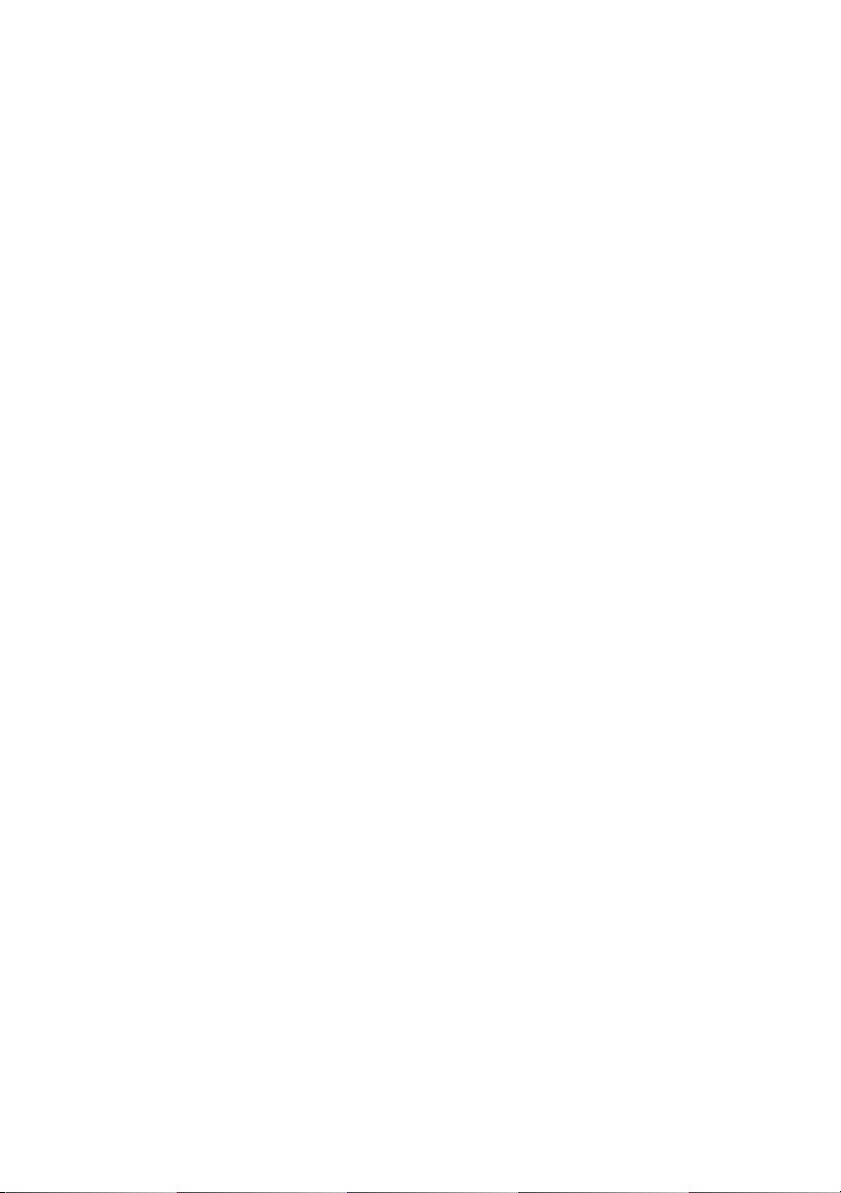
Dell™ Inspiron™ 530-serien
Brukerhåndbok
Modell DCMF
www.dell.com | support.dell.com
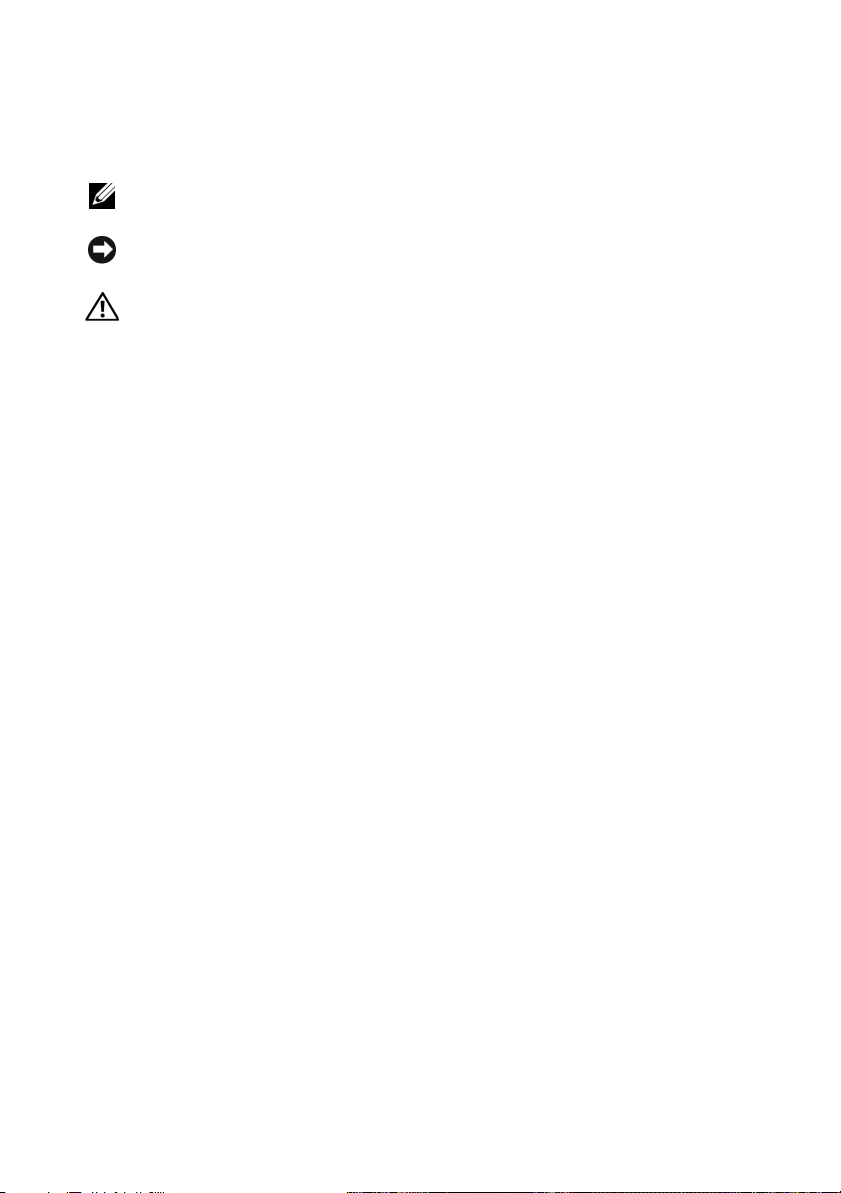
Merk, Merknader og Obs!
MERK: Et MERK-avsnitt inneholder viktig informasjon som gjør at du kan bruke
datamaskinen mer effektivt.
MERKNAD: En MERKNAD angir enten potensiell fare for maskinvaren
eller tap av data, og forteller hvordan du kan unngå problemet.
ADVARSEL: En ADVARSEL angir en potensiell fare for skade på eiendom,
personskade eller dødsfall.
Hvis du kjøpte en datamaskin i Dell™ n-serien, gjelder ikke eventuelle
referanser i dette dokumentet til operativsystemet Microsoft
®
Windows®.
Forkortelser og akronymer
Du finner en fullstendig liste over forkortelser og akronymer i "Ordliste" på side 219.
____________________
Informasjonen i dette dokumentet kan endres uten varsel.
© 2007–2008 Dell Inc. Med enerett.
Reproduksjon av dette materialet i enhver form er strengt forbudt uten skriftlig tillatelse fra Dell Inc.
Varemerker i denne teksten: Dell, DELL-logoen, YOU RS IS HE RE og Inspiron er varemerker
for Dell Inc.; Bluetooth er et registrert varemerke som eies av Bluetooth SIG, Inc., og som brukes
av Dell under lisens; Microsoft, Windows, Internet Explorer, Windows Vista og Windows Vista-
startknapplogoen enten varemerker eller registrerte varemerker tilhørende Microsoft Corporation
i USA og/eller andre land; Intel, Pen ti um og Celeron er registrerte varemerker, SpeedStep og Core
er varemerker som tilhører Intel Corporation i USA. og andre land.
Andre varemerker og varenavn kan brukes i dette dokumentet som en henvisning til institusjonene
som innehar rettighetene til merkene og navnene eller til produktene. Dell Inc. fraskriver seg enhver
eierinteresse for varemerker og varenavn som ikke er deres egne.
Modell DCMF
September 2008 Delenr. JY281 Rev. A05
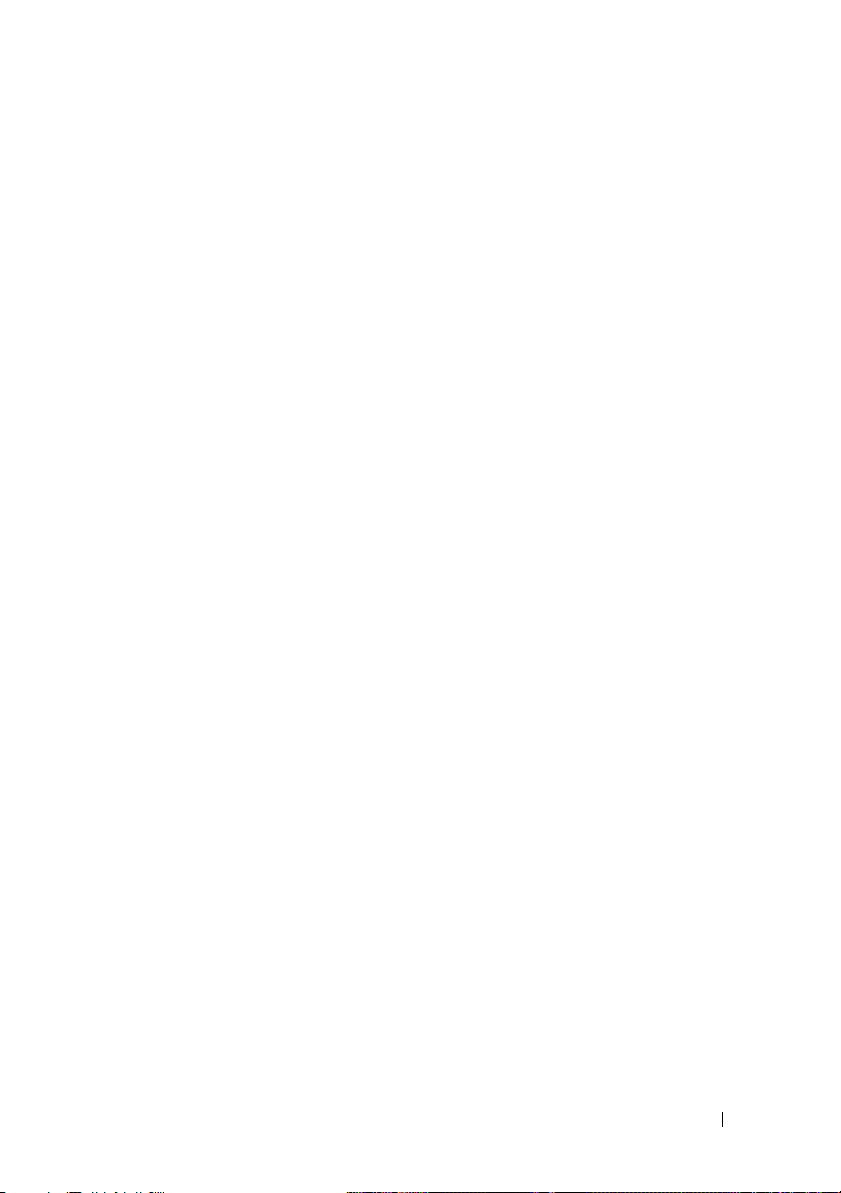
Innhold
Finne informasjon . . . . . . . . . . . . . . . . . . . . 13
1 Sette opp og bruke maskinen . . . . . . . . . 17
Maskinen sett forfra . . . . . . . . . . . . . . . . . . . 17
Inspiron 530/530a/530c
Inspiron 530b/530d
. . . . . . . . . . . . . . . . . 20
. . . . . . . . . . . . . . . 17
Datamaskinen sett bakfra
Inspiron 530/530a/530c
Inspiron 530b/530d
Kontakter på baksiden av maskinen
Inspiron 530/530a/530c
Inspiron 530b/530d
. . . . . . . . . . . . . . . . 22
. . . . . . . . . . . . . . . 22
. . . . . . . . . . . . . . . . . 24
. . . . . . . . . . 26
. . . . . . . . . . . . . . . 26
. . . . . . . . . . . . . . . . . 28
Installering av datamaskinen i et avlukke
Installere en skriver
Skriverkabel
Koble til en USB-skriver
Spille av CD-er og DVD-er
Justering av lydvolumet
. . . . . . . . . . . . . . . . . . . 33
. . . . . . . . . . . . . . . . . . . . 33
. . . . . . . . . . . . . . 33
. . . . . . . . . . . . . . . . 35
. . . . . . . . . . . . . . 36
Konfigurere lydkontakter for 5.1-kanal
Justere bildet
. . . . . . . . . . . . . . . . . . . . 37
. . . . . . . 31
. . . . . . . 37
Innhold 3
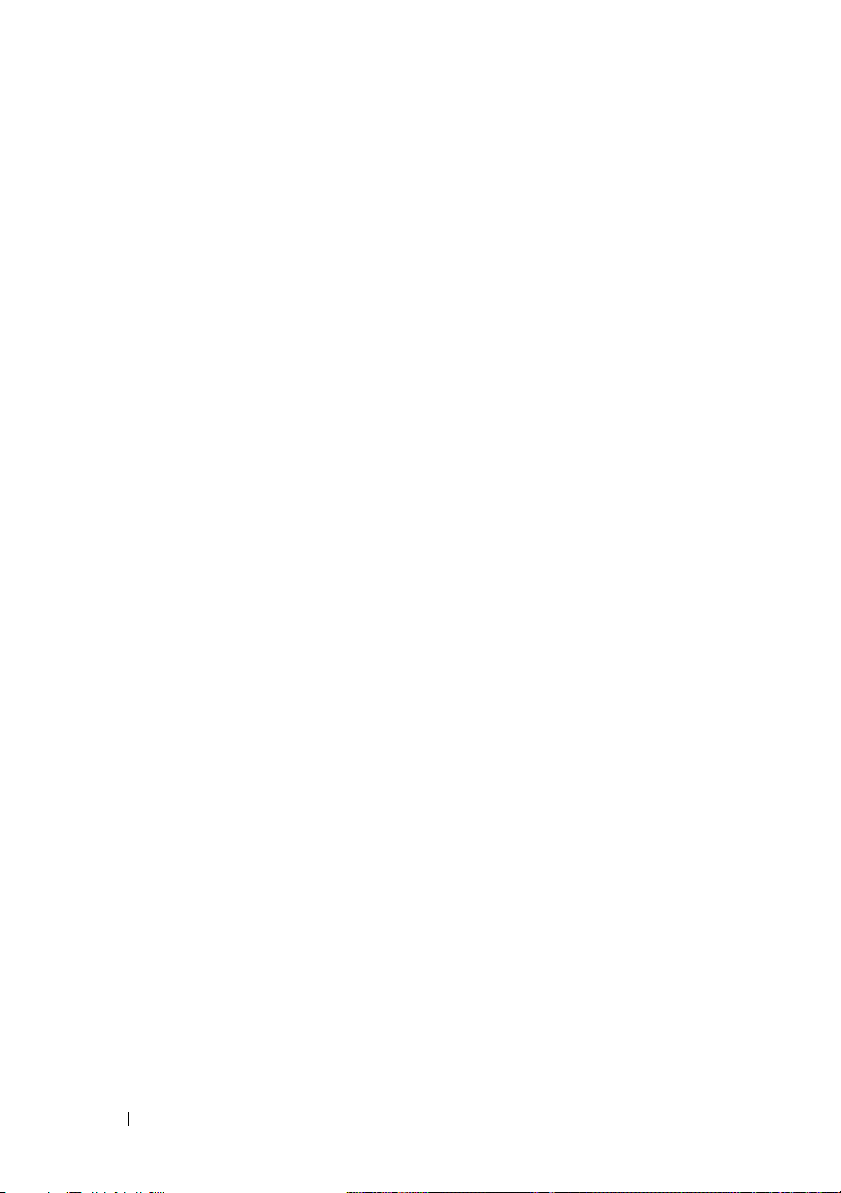
Kopiere CDer og DVDer . . . . . . . . . . . . . . . . . 38
Kopiere en CD eller DVD
Bruke tomme CDer og DVDer
Nyttige tips
. . . . . . . . . . . . . . . . . . . . . 40
. . . . . . . . . . . . . . 38
. . . . . . . . . . . . 39
Bruke en mediekortleser (tilleggsutstyr)
Tilkoble to skjermer
. . . . . . . . . . . . . . . . . . . 43
Koble til to skjermer med VGA-tilkoblinger
Koble til én skjerm med en VGA-tilkobling
og én skjerm med en DVI-tilkobling
Koble til en TV
Endre skjerminnstillinger
Strømstyring
Strømstyringsalternativer
i Microsoft
Ventemodus
Dvalemodus
. . . . . . . . . . . . . . . . . . . . 45
. . . . . . . . . . . . . . 45
. . . . . . . . . . . . . . . . . . . . . . . 46
®
Windows® XP. . . . . . . . . . . . . 46
. . . . . . . . . . . . . . . . . . . . . 46
. . . . . . . . . . . . . . . . . . . . . 47
Egenskaper for Strømalternativer
Alternativer for strømstyring
i Windows Vista
Ventemodus
Dvalemodus
®
. . . . . . . . . . . . . . . . . . 49
. . . . . . . . . . . . . . . . . . . . . 50
. . . . . . . . . . . . . . . . . . . . . 51
Egenskaper for Strømalternativer
Aktivere SpeedStep™-teknologi
. . . . . . . . . . . . 53
. . . . . . . . 41
. . . . . 43
. . . . . . . . . 45
. . . . . . . . . 47
. . . . . . . . . 51
4 Innhold
Om RAID-konfigurasjoner
. . . . . . . . . . . . . . . . 53
RAID nivå 1-konfigurasjon
Konfigurere harddiskene for RAID
Konfigurering for RAID ved hjelp
®
av Intel
Konfigurere for RAID ved hjelp
av Intel
Option ROM-vertøyet . . . . . . . . . . . 56
®
Matrix Storage Manager . . . . . . . . . 57
. . . . . . . . . . . . . 54
. . . . . . . . . 55
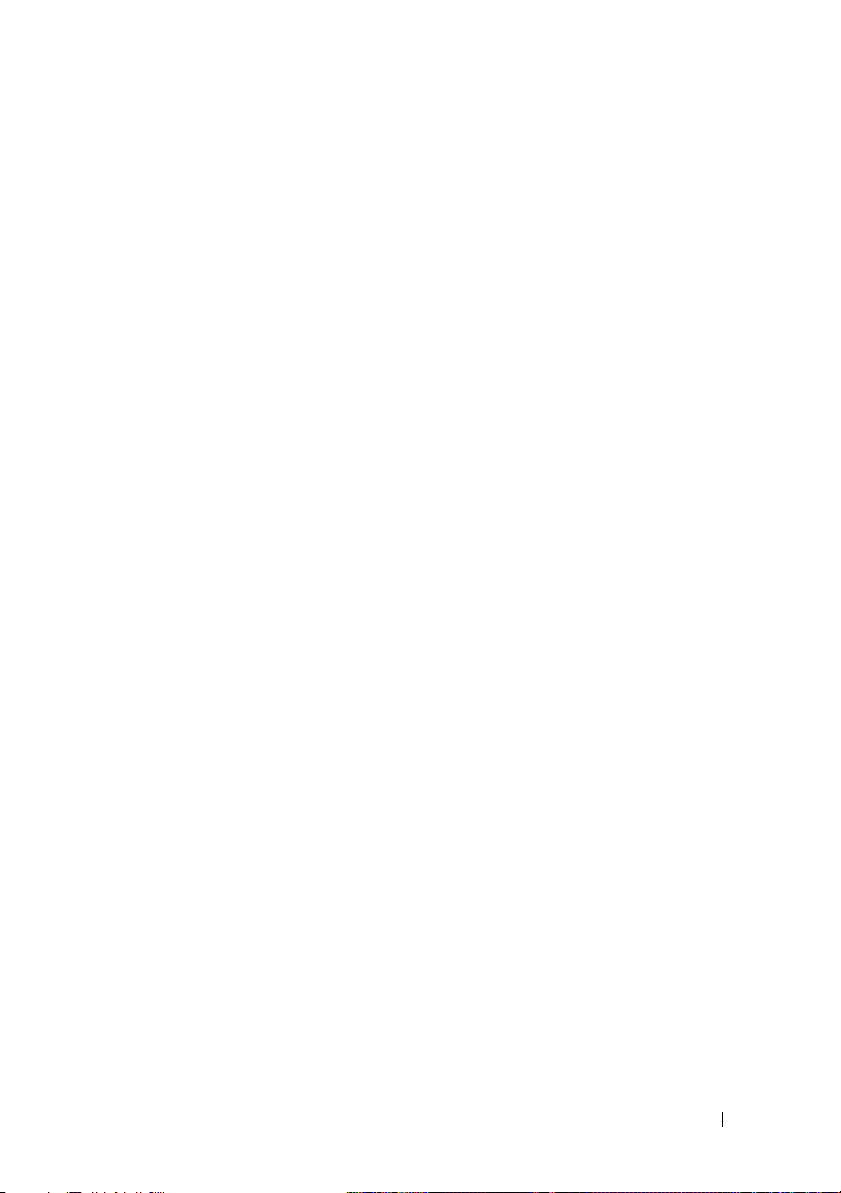
Overføre informasjon til en ny datamaskin . . . . . . . 61
®
Microsoft
Windows® XP . . . . . . . . . . . . . 61
Sette opp et hjemmenettverk eller kontornettverk
Koble til et nettverkskort
Sette opp et nettverk
i Microsoft
®
Windows® XP-operativsystemet . . . 67
Sette opp et nettverk
i Windows Vista
Koble maskinen til Internettet
Konfigurere Internett-tilkoblingen
. . . . . . . . . . . . . . 67
®
-operativsystemet . . . . . . . . 68
. . . . . . . . . . . . . . 68
. . . . . . . . . 69
. . . 67
2 Løse problemer . . . . . . . . . . . . . . . . . . . . 71
Feilsøkingstips. . . . . . . . . . . . . . . . . . . . . . 71
Batteriproblemer
Stasjonsproblemer
CD- og DVD-stasjonsproblemer
Harddiskproblemer
E-post-, modem- og internettproblemer
Feilmeldinger
. . . . . . . . . . . . . . . . . . . . . 71
. . . . . . . . . . . . . . . . . . . . 72
. . . . . . . . . . 73
. . . . . . . . . . . . . . . . . 74
. . . . . . . . . 74
. . . . . . . . . . . . . . . . . . . . . . 76
Tastaturproblemer
. . . . . . . . . . . . . . . . . . . . 77
Innhold 5
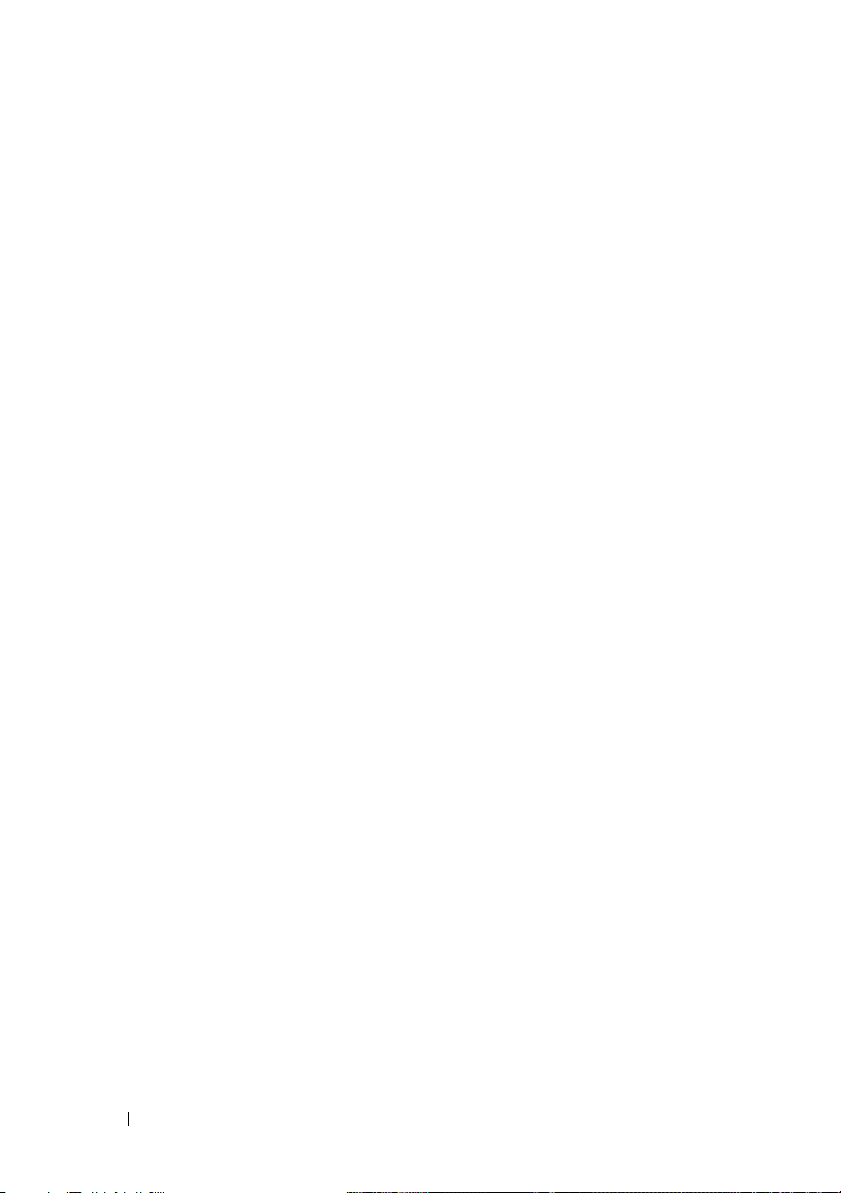
Låsing av maskinen og programvareproblemer. . . . . 78
Maskinen starter ikke
Maskinen reagerer ikke
Et program slutter å reagere
Et program krasjer gjentatte ganger
Et program er laget for en tidligere
Microsoft
®
Windows®-operativsystem . . . . . . 79
Et ensfarget blått skjermbilde vises
Andre programvareproblemer
. . . . . . . . . . . . . . . . 78
. . . . . . . . . . . . . . . 78
. . . . . . . . . . . . 78
. . . . . . . . 78
. . . . . . . . 79
. . . . . . . . . . . 79
Problemer med mediekortleseren
. . . . . . . . . . . . 80
Minneproblemer . . . . . . . . . . . . . . . . . . . . . 81
Museproblemer
Nettverksproblemer
Strømproblemer
Skriverproblemer
Skannerproblemer
Lyd- og høyttalerproblemer
Ingen lyd fra høyttalerne
Ingen lyd fra hodetelefonene
Bilde- og skjermproblemer
Hvis skjermen er blank
Hvis displayet er vanskelig å lese
. . . . . . . . . . . . . . . . . . . . . 82
. . . . . . . . . . . . . . . . . . . 83
. . . . . . . . . . . . . . . . . . . . . 84
. . . . . . . . . . . . . . . . . . . . 85
. . . . . . . . . . . . . . . . . . . . 87
. . . . . . . . . . . . . . . 88
. . . . . . . . . . . . . . 88
. . . . . . . . . . . . 89
. . . . . . . . . . . . . . . 90
. . . . . . . . . . . . . . . 90
. . . . . . . . . 91
6 Innhold
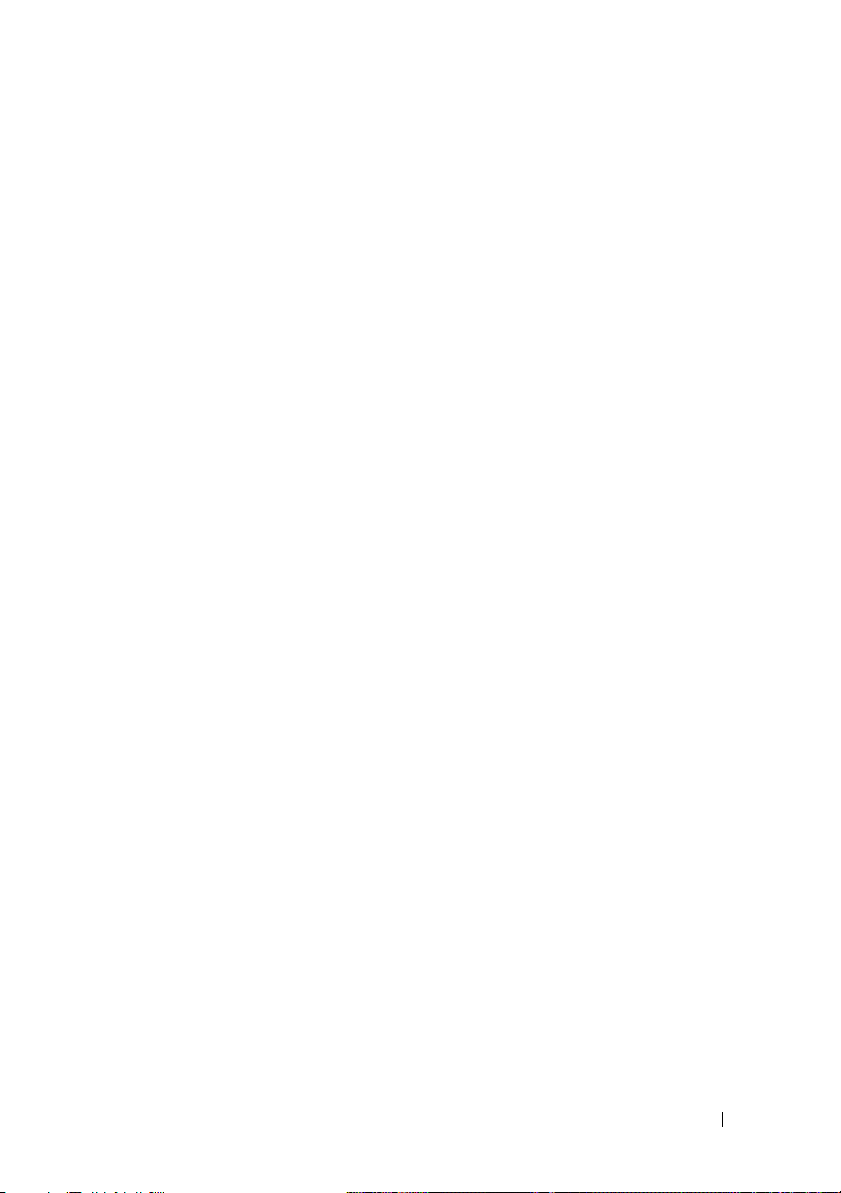
3 Feilsøkingsverktøy. . . . . . . . . . . . . . . . . . 93
Strømlamper . . . . . . . . . . . . . . . . . . . . . . . 93
Signalkoder
Systemmeldinger
Dell Diagnostics
. . . . . . . . . . . . . . . . . . . . . . . 94
. . . . . . . . . . . . . . . . . . . . . 96
. . . . . . . . . . . . . . . . . . . . . 98
Når du skal bruke Dell Diagnostics
. . . . . . . . . 98
Starte Dell Diagnostics fra harddisken
. . . . . . . 98
Starte Dell Diagnostics fra
Drivers and Utilities-mediet
Dell Diagnostics Main Menu (Hovedmeny)
Drivere
. . . . . . . . . . . . . . . . . . . . . . . . . . 102
Hva er en driver?
. . . . . . . . . . . . . . . . . . 102
Identifisere drivere
Installere drivere og verktøy på nytt
Feilsøke programvare og maskinvare
i operativsystemene Microsoft
og Windows Vista
®
. . . . . . . . . . . . . . . . . . . 106
Gjenopprette operativsystemet
Bruke Microsoft
®
Windows
. . . . . . . . . . . . 99
. . . . 100
. . . . . . . . . . . . . . . . . 102
. . . . . . . . 103
®
Windows® XP
. . . . . . . . . . . . . 107
®
systemgjenoppretting. . . . . . . . . . . . . . . . 107
Bruke Dell PC Restore og Dell Factory
Image Restore
Bruke operativsystem-CDen
. . . . . . . . . . . . . . . . . . . 109
. . . . . . . . . . . . 113
Innhold 7
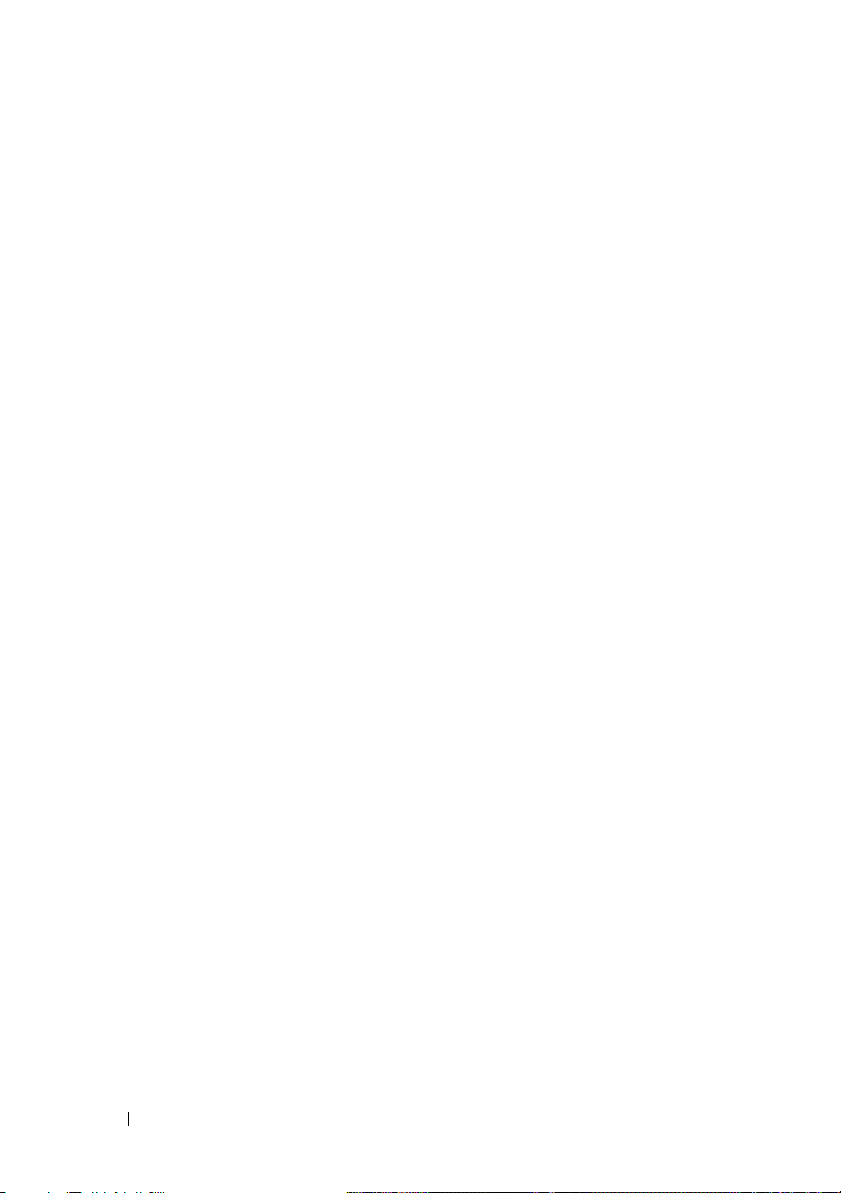
4 Ta ut og installere deler. . . . . . . . . . . . . 115
Før du begynner . . . . . . . . . . . . . . . . . . . . 115
Anbefalte verktøy
Slik slår du av maskinen
Før du arbeider inne i datamaskinen
. . . . . . . . . . . . . . . . . 115
. . . . . . . . . . . . . 116
. . . . . . . 116
Ta av datamaskindekslet
Innsiden av maskinen
Hovedkortkomponenter
Inspiron 530
Inspiron 530a
Inspiron 530b
Inspiron 530c
Inspiron 530d
. . . . . . . . . . . . . . . 117
. . . . . . . . . . . . . . . . . 119
. . . . . . . . . . . . . . . . 120
. . . . . . . . . . . . . . . . . . . . 120
. . . . . . . . . . . . . . . . . . . 122
. . . . . . . . . . . . . . . . . . . 124
. . . . . . . . . . . . . . . . . . . 126
. . . . . . . . . . . . . . . . . . . 128
Pinnetildeling på strømforsyningens
likestrømstilkobling
. . . . . . . . . . . . . . . . . . . . . . . . . . 134
Minne
Retningslinjer for installasjon av minne
Installere minne
Ta ut minne
. . . . . . . . . . . . . . . . . . . . . . . . . . . 140
Kort
Ta ut PCI- og PCI Express-kort
. . . . . . . . . . . . . . . . . . . . . . . . . 147
Ramme
Ta av rammen
Sette tilbake rammen
. . . . . . . . . . . . . . . . . . 130
. . . . . 135
. . . . . . . . . . . . . . . . . . 137
. . . . . . . . . . . . . . . . . . . . 140
. . . . . . . . . . 141
. . . . . . . . . . . . . . . . . . . 147
. . . . . . . . . . . . . . . 149
8 Innhold
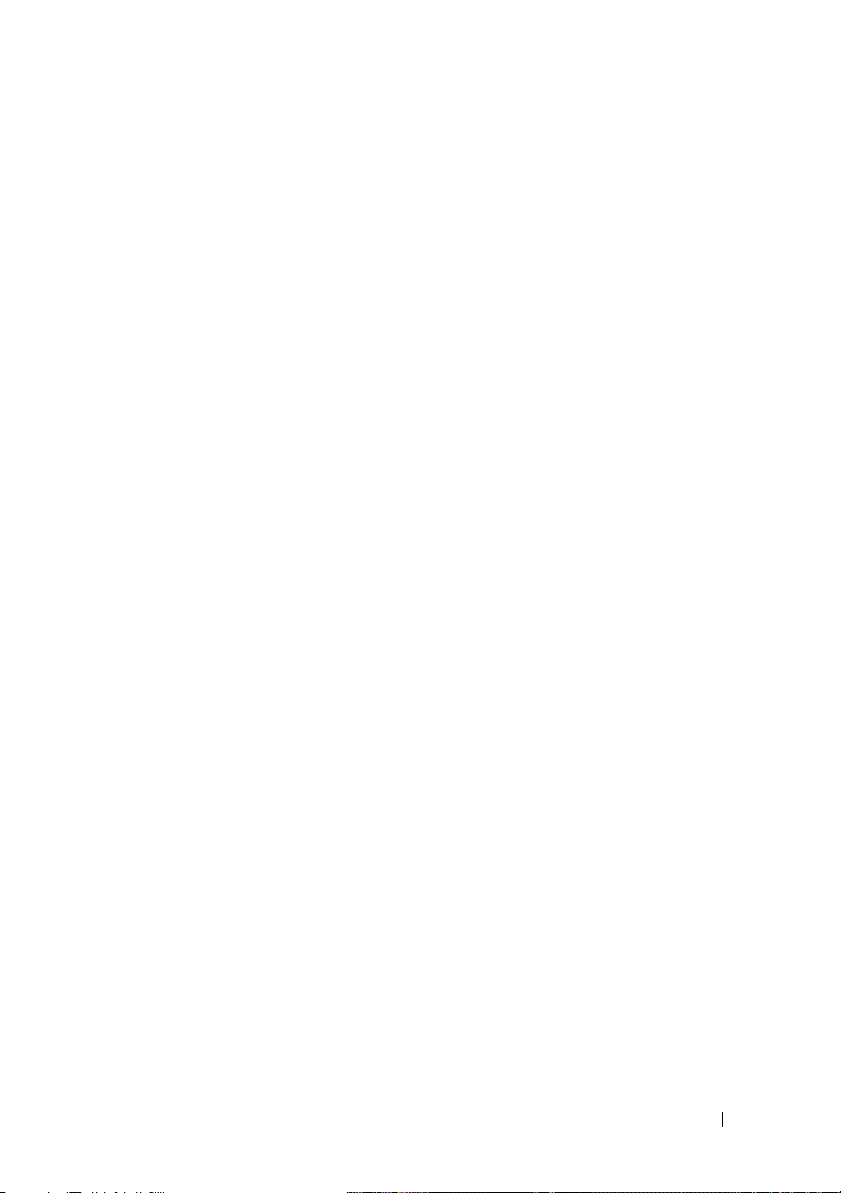
Stasjoner . . . . . . . . . . . . . . . . . . . . . . . . . 150
Anbefalte stasjonskabelkontakter
Koble til stasjonskabler
. . . . . . . . . . . . . . . 151
Kontakter for stasjonsgrensesnitt
Koble til og koble fra stasjonskabler
Harddisker
. . . . . . . . . . . . . . . . . . . . . 153
Diskettstasjon (tilleggsutstyr)
Mediekortleser
CD-/DVD-stasjon
Batteri
. . . . . . . . . . . . . . . . . . . . . . . . . . 175
Skifte batteriet
. . . . . . . . . . . . . . . . . . . 165
. . . . . . . . . . . . . . . . . . 168
. . . . . . . . . . . . . . . . . . . 175
. . . . . . . . . 151
. . . . . . . . . 152
. . . . . . . . 152
. . . . . . . . . . . 159
Strømforsyning. . . . . . . . . . . . . . . . . . . . . . 177
Skifte ut strømforsyningsenheten
. . . . . . . . . 177
I/U-panel
Prosessorvifte
. . . . . . . . . . . . . . . . . . . . . . . . . 179
Ta av I/U-panelet
Montere I/U-panelet
. . . . . . . . . . . . . . . . . . 179
. . . . . . . . . . . . . . . . 180
. . . . . . . . . . . . . . . . . . . . . . 181
Fjerne prosessorviften/varmeavlederen
Fjerne prosessorviften/varmeavlederen
Prosessor
Kabinettvifte
. . . . . . . . . . . . . . . . . . . . . . . . 183
Ta ut prosessormodulen
Installere prosessoren
. . . . . . . . . . . . . . . . . . . . . . . 187
Fjerne kabinettviften
. . . . . . . . . . . . . . 183
. . . . . . . . . . . . . . . 185
. . . . . . . . . . . . . . . . 187
Sette tilbake kabinettviften
. . . . . . 181
. . . . . . 182
. . . . . . . . . . . . . 188
Innhold 9
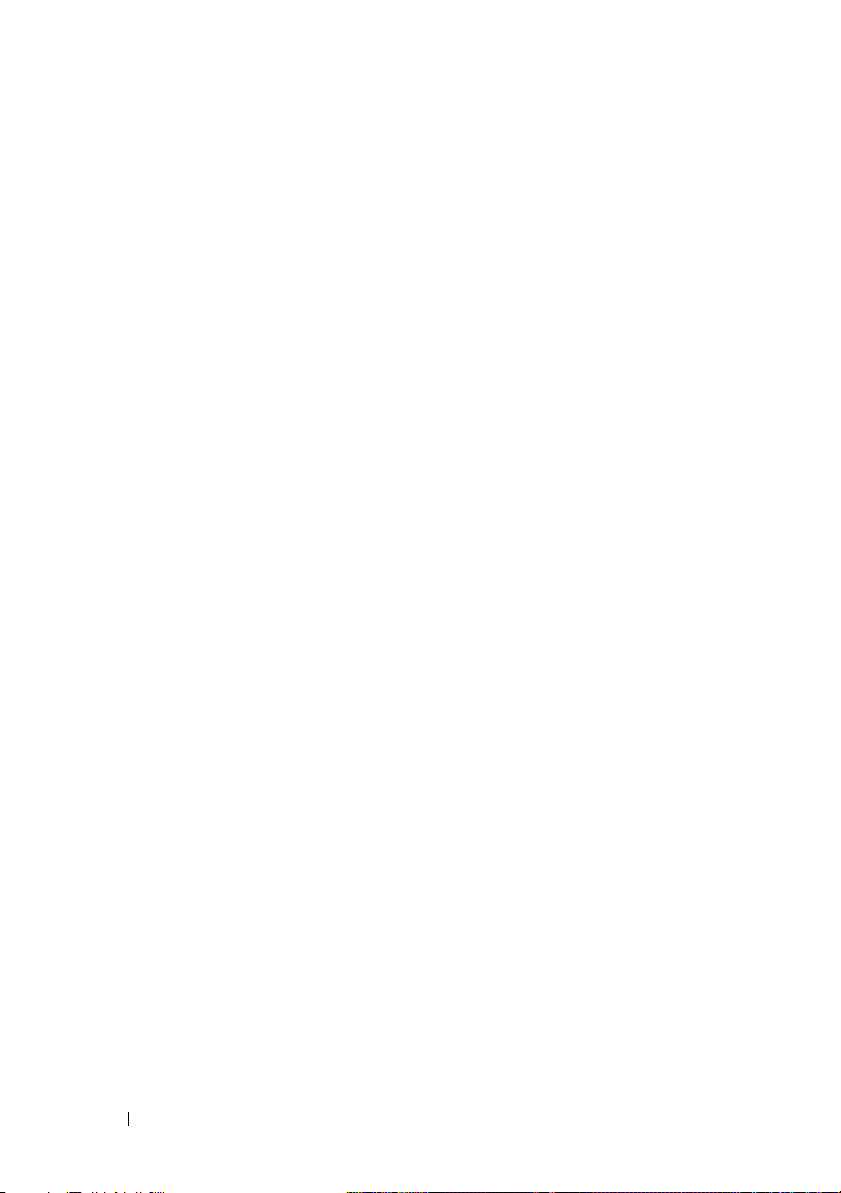
Hovedkort . . . . . . . . . . . . . . . . . . . . . . . 189
Ta ut hovedkortet
Installere hovedkortet
Sette på plass datamaskindekslet
. . . . . . . . . . . . . . . . . 189
. . . . . . . . . . . . . . 191
. . . . . . . . 191
A Tillegg . . . . . . . . . . . . . . . . . . . . . . . . . . 193
Spesifikasjoner . . . . . . . . . . . . . . . . . . . . 193
Inspiron 530/530a/530c
Inspiron 530b/530d
Inspiron 530/530a/530b/530c/530d
. . . . . . . . . . . . . . 193
. . . . . . . . . . . . . . . . 196
. . . . . . . . 199
System Setup (Systemoppsett)
Oversikt
. . . . . . . . . . . . . . . . . . . . . . 201
Starte systemoppsett
. . . . . . . . . . . . . 201
. . . . . . . . . . . . . . . 202
Alternativer for System Setup
(Systemoppsett)
Boot Sequence (Oppstartsrekkefølge)
Fjerne glemte passord
Inspiron 530
Inspiron 530a
Inspiron 530b
Inspiron 530c
Inspiron 530d
Slette CMOS-innstillinger
. . . . . . . . . . . . . . . . . . 203
. . . . . . 206
. . . . . . . . . . . . . . . . . 208
. . . . . . . . . . . . . . . . . . . . 209
. . . . . . . . . . . . . . . . . . . 209
. . . . . . . . . . . . . . . . . . . 210
. . . . . . . . . . . . . . . . . . . 210
. . . . . . . . . . . . . . . . . . . 211
. . . . . . . . . . . . . . . 212
Oppdatere BIOS . . . . . . . . . . . . . . . . . . . . 213
10 Innhold
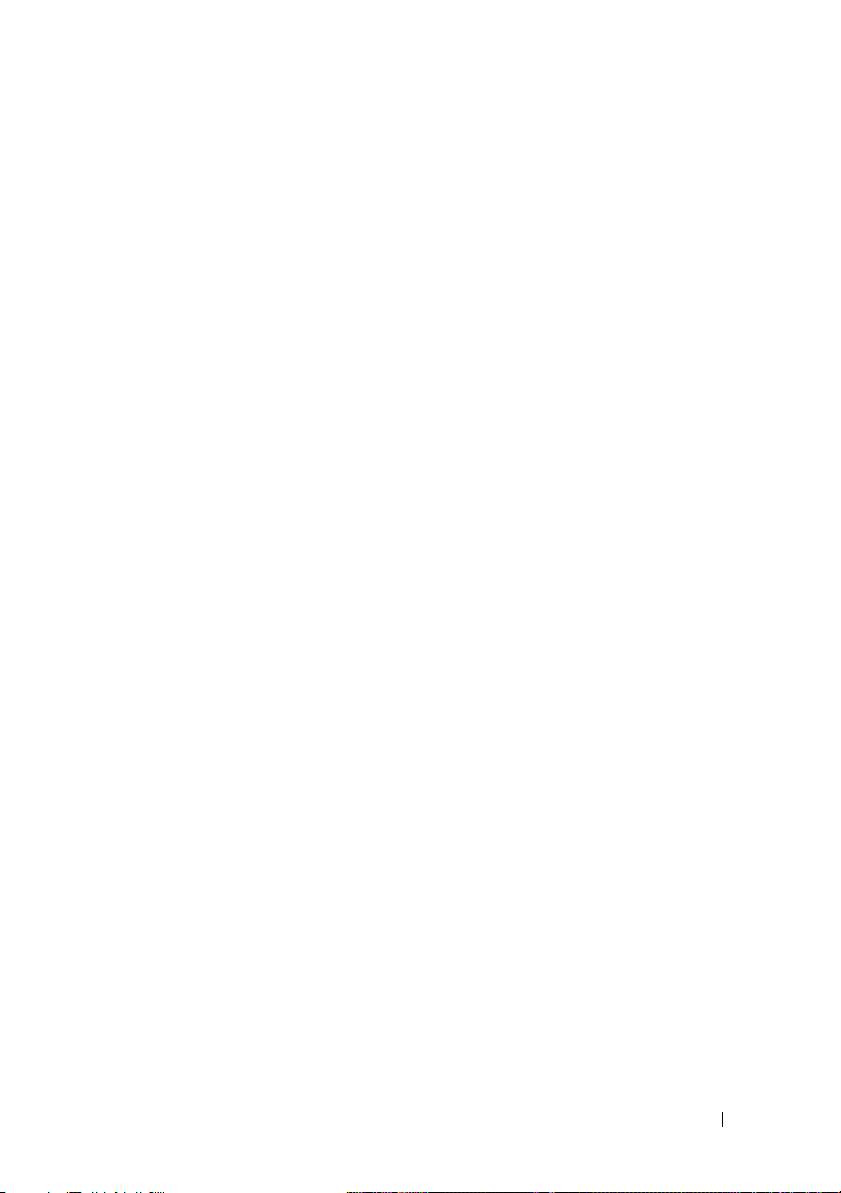
Rengjøre datamaskinen . . . . . . . . . . . . . . . . . 214
Datamaskin, tastatur og skjerm
. . . . . . . . . . . . . . . . . . . . . . . . . 214
Mus
Diskettstasjon (tilleggsutstyr)
CDer og DVDer
. . . . . . . . . . . . . . . . . . . 215
. . . . . . . . . . 214
. . . . . . . . . . . 215
Dells framgangsmåte for teknisk støtte
(kun USA)
. . . . . . . . . . . . . . . . . . . . . . . . 216
Definisjon av "Dell-installerte"
programmer og tilbehør
. . . . . . . . . . . . . . 216
Definisjon av "tredjeparts"
programmer og periferutstyr
. . . . . . . . . . . . 216
FCC Notice (bare USA USA)
FCC Class B
Kontakte Dell
. . . . . . . . . . . . . . . . . . . . . 217
. . . . . . . . . . . . . . . . . . . . . . . 218
. . . . . . . . . . . . . . . 217
Ordliste . . . . . . . . . . . . . . . . . . . . . . . . . . . . 219
Stikkordregister
. . . . . . . . . . . . . . . . . . . . . 237
Innhold 11
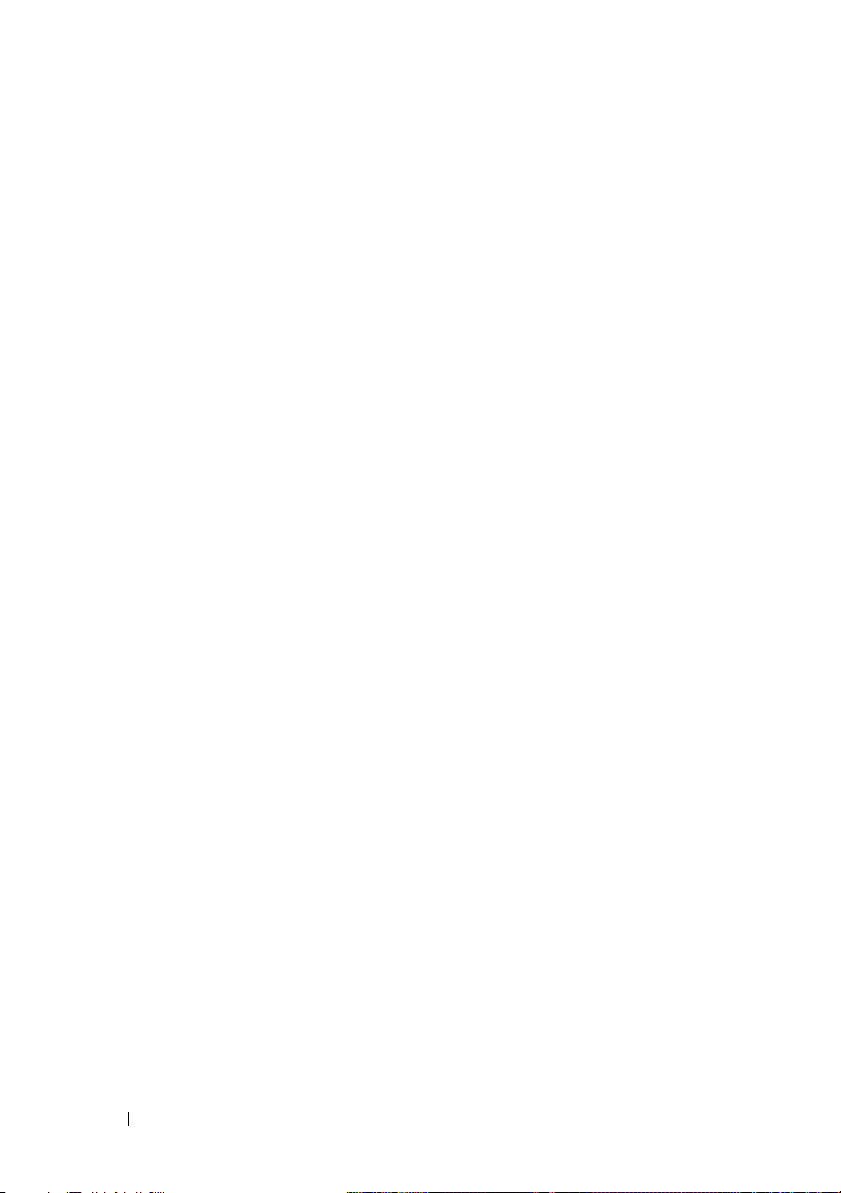
12 Innhold
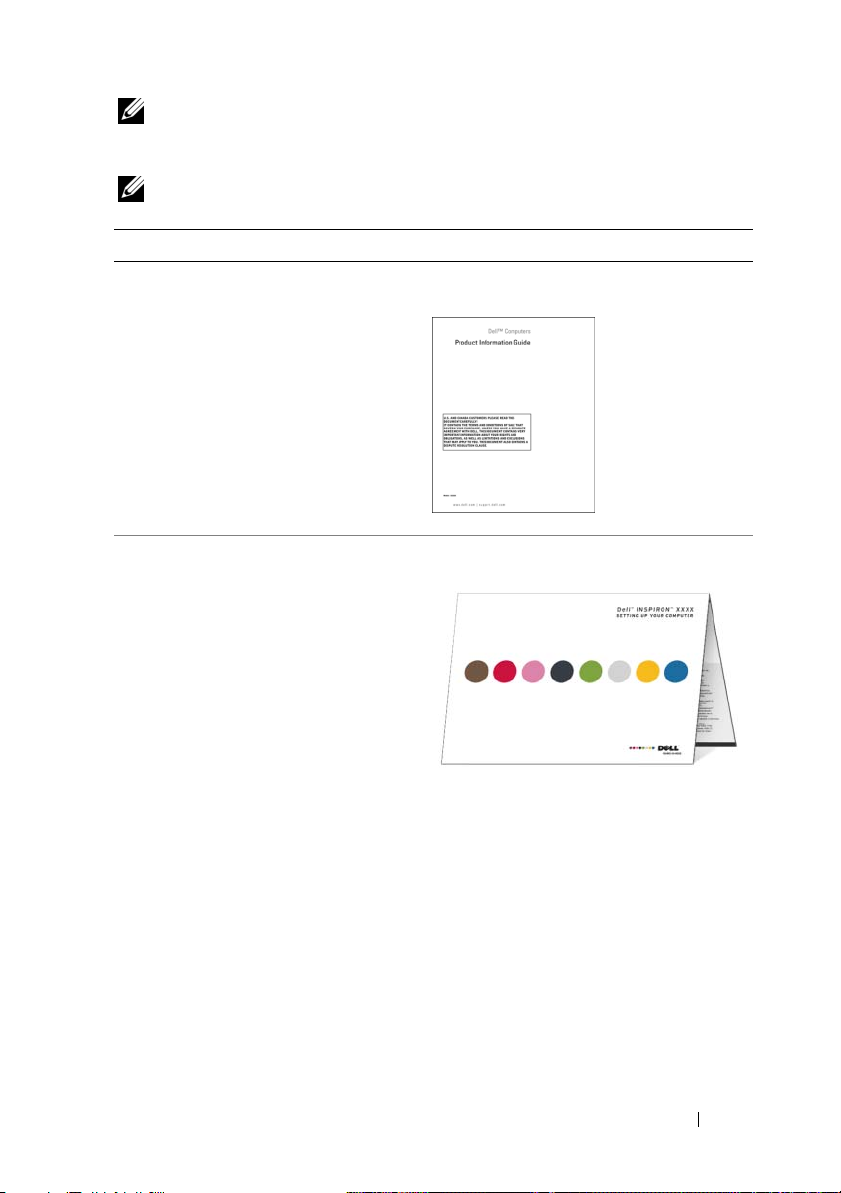
Finne informasjon
MERK: Noen funksjoner eller medier kan være tilleggsutstyr og leveres muligens
ikke med maskinen. Noen funksjoner og medier kan være utilgjengelige i enkelte
land.
MERK: Flere opplysninger kan følge med maskinen.
Hva leter du etter? Finn det her
• Garantiopplysninger
• Vilkår og betingelser (bare i USA)
• Sikkerhetsanvisninger
• Spesielle bestemmelser
• Informasjon om ergonomi
• Lisensavtale for sluttbruker
Dell™ Veiledning for produktinformasjon
• Hvordan konfigurere datamaskinen
Installasjonsoversikt
Finne informasjon 13
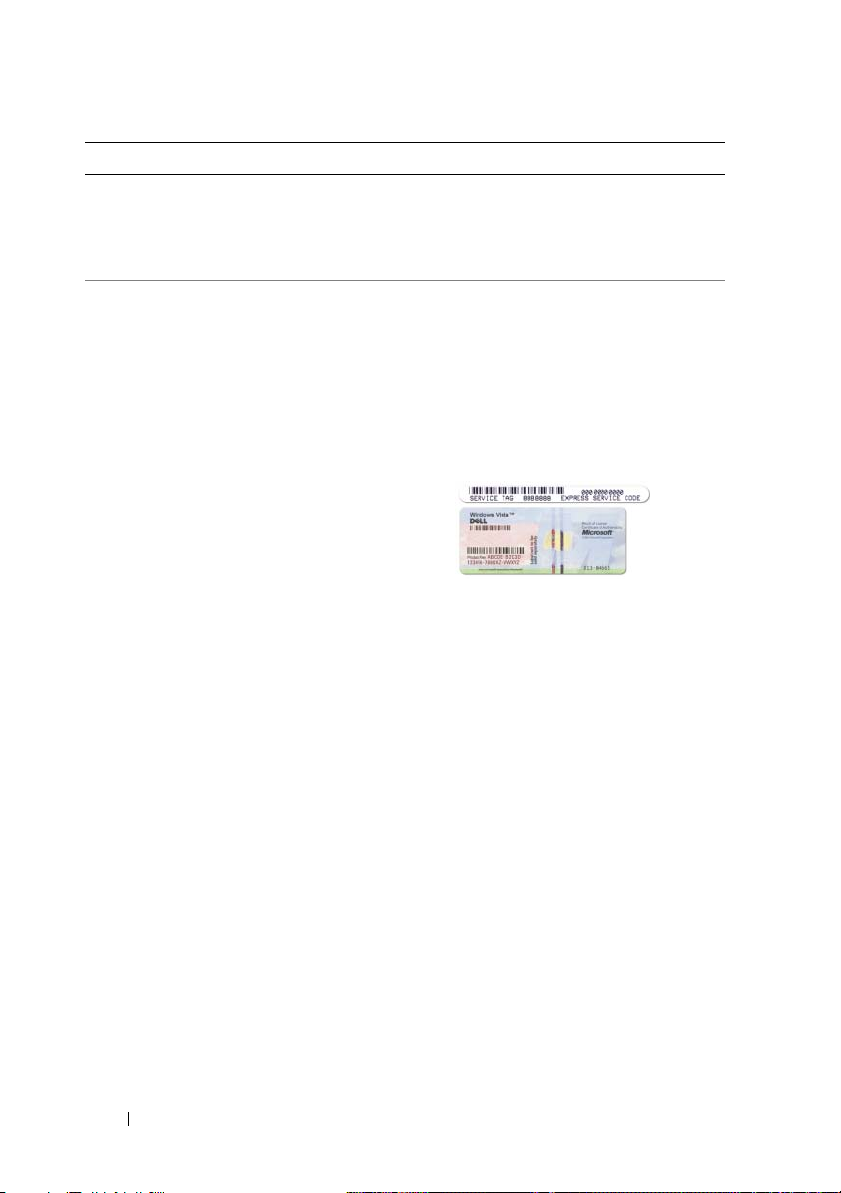
Hva leter du etter? Finn det her
• Modellnummer
Du finner modellnummeret på baksiden
av datamaskinen.
MERK: Hvis du ikke ser noen etikett,
er modellnummeret Inspiron 530.
• Servicemerke og ekspresservicekode
• Lisensmerke for Microsoft Windows
Servicemerke og Microsoft® Windows®lisens
Disse etikettene er festet til datamaskinen.
•Bruk servicemerket til å identifisere
datamaskinen når du bruker
support.dell.com
kundestøtte.
•Oppgi ekspresservicekoden for å få
samtalen satt over til riktig sted når
du kontakter kundestøtte.
eller kontakter
14 Finne informasjon
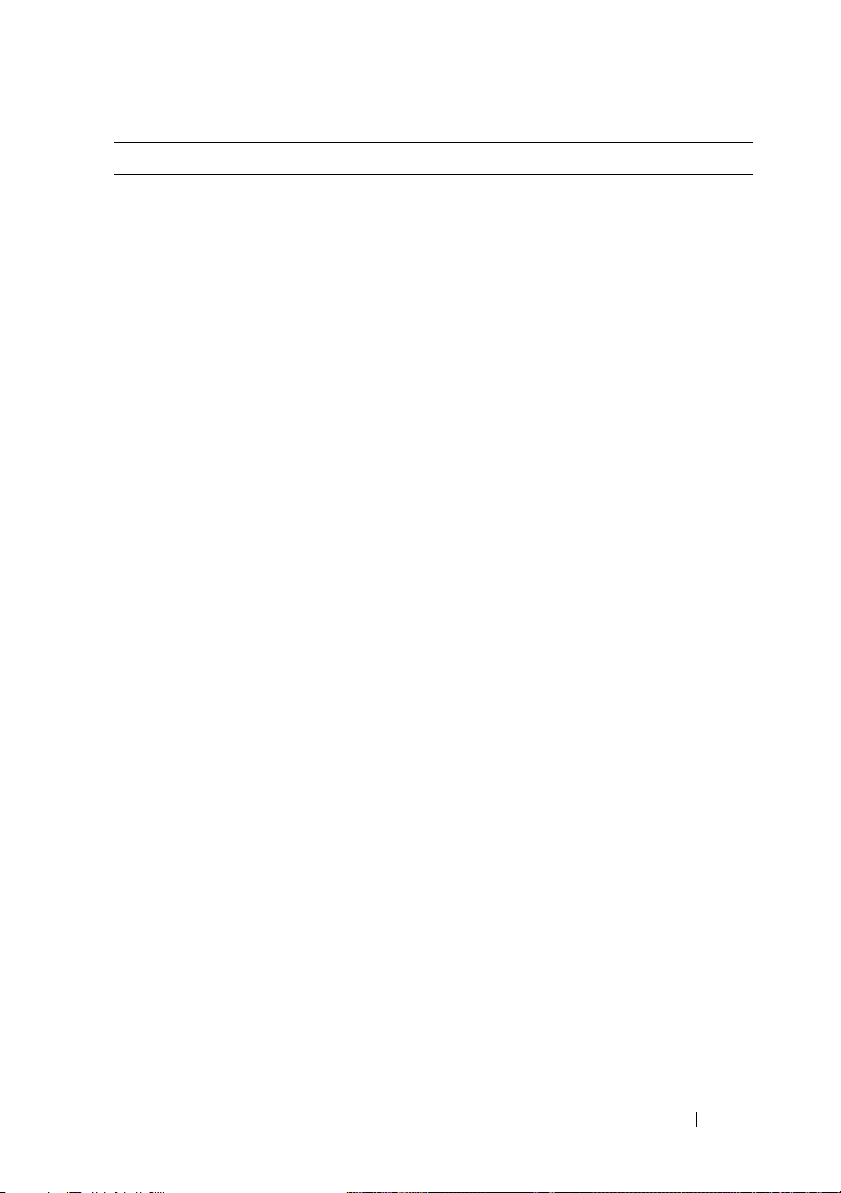
Hva leter du etter? Finn det her
• Løsninger – feilsøkingstips,
tekniske artikler, elektroniske
kurs og vanlige spørsmål
• Diskusjonsgruppe – diskusjoner
på Internett med andre Dell-kunder
• Oppgraderinger – oppgraderingsinformasjon for komponenter,
for eksempel minne, harddisk
og operativsystem
• Kundeservice – kontaktinformasjon,
ordrestatus og status for servicehenvendelser, garantiog reparasjonsinformasjon
• Service og kundestøtte –
status for servicehenvendelse og
kundestøttehistorikk, servicekontrakt,
online diskusjoner med kundestøtte
• Referanse – datamaskindokumentasjon, detaljer om
datamaskinkonfigurasjonen,
produktspesifikasjoner og tekniske
dokumenter
• Nedlastinger – sertifiserte drivere,
oppgraderinger og programvareoppdateringer
Dells kundestøttewebområde –
support.dell.com
MERK: Velg ditt bostedsområde for å få frem
aktuelt støtteområde.
MERK: Bedriftskunder og kunder innen
offentlig forvaltning og utdanning kan
også bruke det tilpassede webområdet Dell
Premier Support (premier.support.dell.com).
Finne informasjon 15
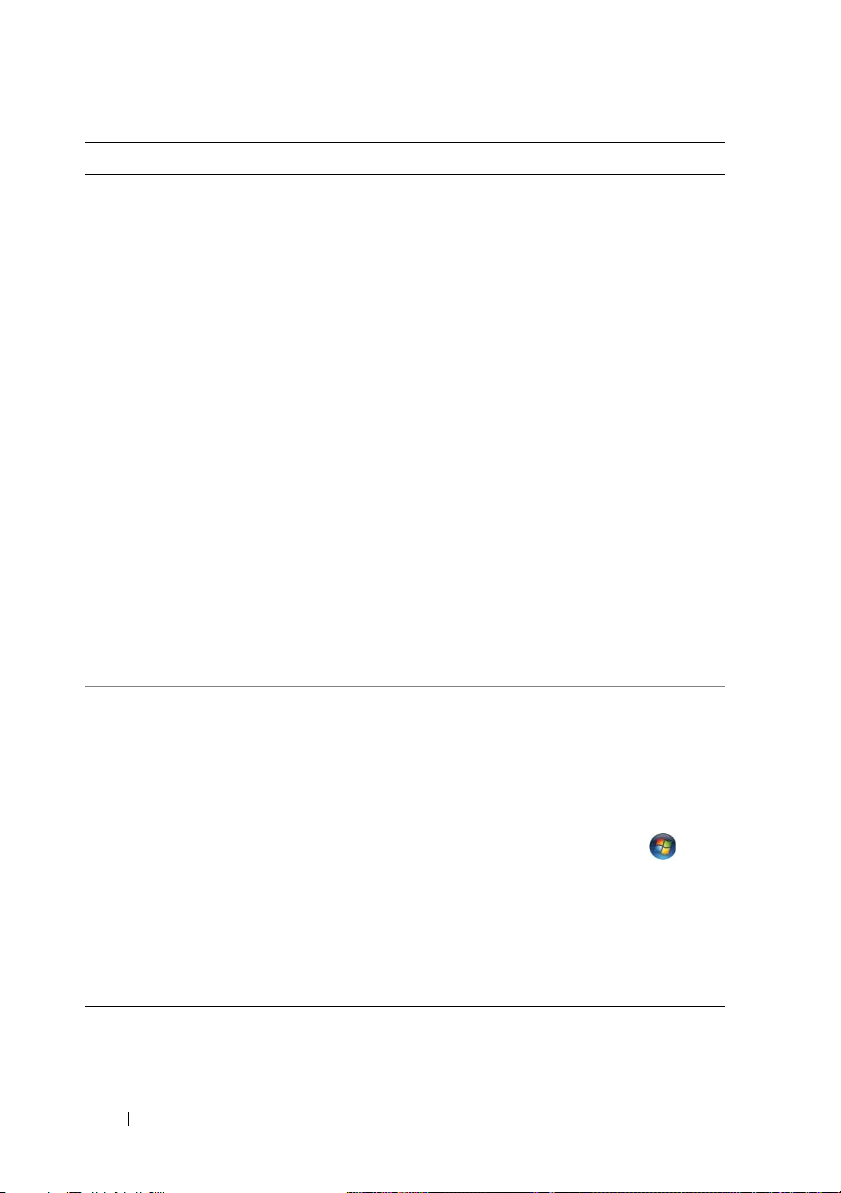
Hva leter du etter? Finn det her
• Desktop System Software (DSS) —
hvis du installerer operativsystemet
på nytt på maskinen, bør du også
installere DSS-programmet på nytt.
DSS tilbyr kritiske oppdateringer for
operativsystemet og støtte for Dell™
3,5-tommers USB-stasjoner, optiske
stasjoner og USB-enheter. DSS er
nødvendig for at Dell-maskinen skal
fungere på riktig måte. Programmet
finner automatisk relevante
opplysninger om maskinen og
operativsystemet, og installerer
de oppdateringene som er
nødvendige for din konfigurasjon.
Slik laster du ned
(Desktop
1
Gå til
support.dell.com
på
Drivere og nedlastinger
2
Klikk
Select Model
3
Velg aktuell produktmodell og klikk
Confirm
servicekode og klikk
4
Klikk
System Utilities
5
Klikk
Desktop System Software
(Programvare for skrivebordssystem)
under
Dell – Utility
og klikk
6
Klikk
Run
Save
eller
til datamaskinen.
MERK: Brukergrensesnittet på
webområdet support.dell.com kan
variere, avhengig av valgene du gjør.
MERK: DSS er kanskje tilgjengelig
for din skrivebordsmodell.
• Slik bruker du Windows®operativsystemet
• Hvordan arbeide med
programmer og filer
• Hvordan tilpasse skrivebordet
Windows Hjelp og støtte
1
Slik går du til Windows hjelp og støtte:
• I Windows XP klikker du på
og klikker på
(Hjelp og støtte).
• I Windows Vista
Windows Vista-startknappen
og deretter
(Hjelp og støtte).
2
Skriv inn et ord eller uttrykk som
beskriver problemet, og klikk pilikonet.
3
Klikk på emnet som beskriver problemet.
4
Følg anvisningene på skjermen.
DSS
System Software):
, og klikk
.
(Velg modell).
(Godta), eller skriv inn en
Go
(Start).
(Systemverktøy).
(Dell – Verktøy)
Download Now
(Last ned nå).
(Kjør) for å kjøre driveren,
(Lagre) for å lagre driveren
Help and Support
®
klikker du på
Help and Support
Start
16 Finne informasjon

Sette opp og bruke maskinen
Maskinen sett forfra
Inspiron 530/530a/530c
1
2
14
13
12
11
3
4
5
6
7
8
9
10
Sette opp og bruke maskinen 17
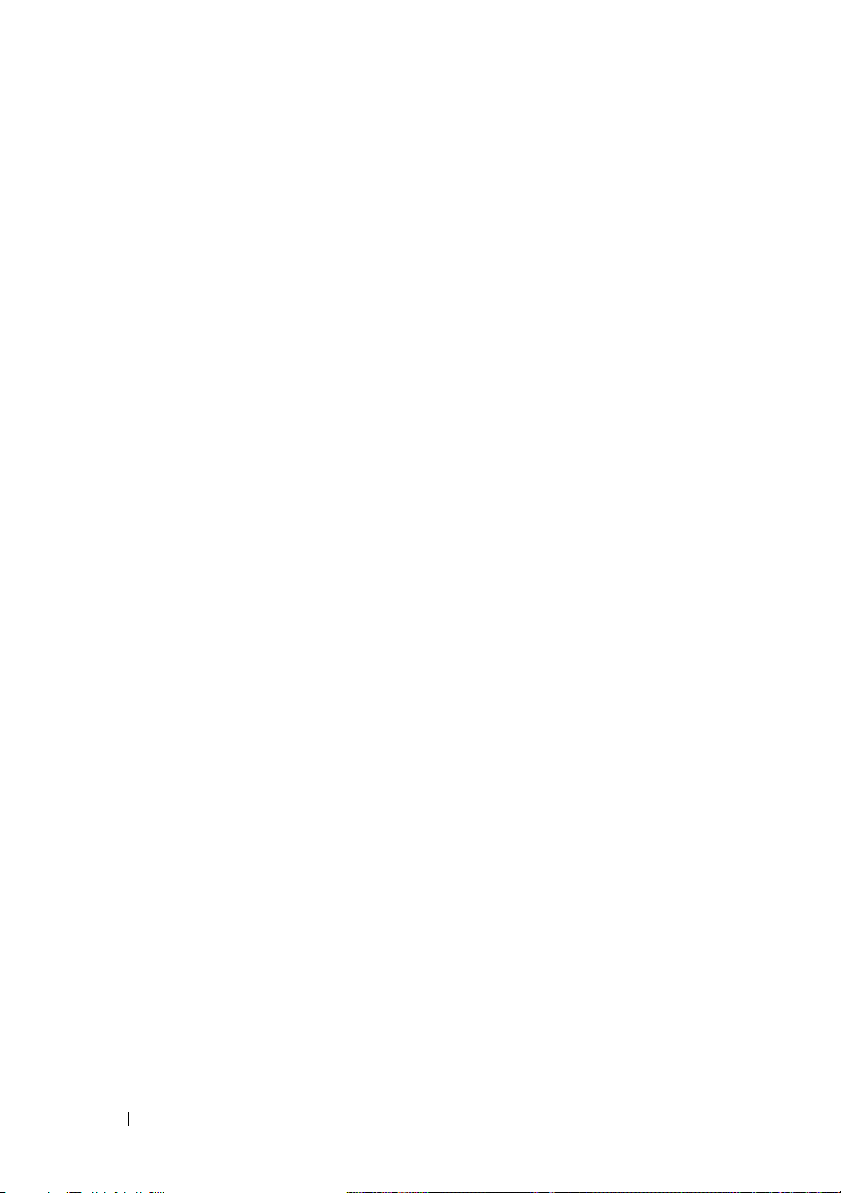
1 Servicemerke
(plassert på baksiden
på toppen av kabinettet)
2 CD/DVD-stasjon Bruk CD/DVD-stasjonen til å spille
3 utløserknapp for CD/DVD Trykk for å løse ut disken fra CD- eller
4 ekstra CD/DVD-stasjons-
brønn
5 utløserknapp for CD/DVD Trykk for å løse ut en disk fra CD- eller
6 USB 4.0-kontakter (2) Bruk USB-tilkoblingene foran på datamaskinen til
7 IEEE 1394-kontakt
(tilleggsutstyr)
8 kontakt for hodetelefon Bruk hodetelefonkontakten for å koble til
Bruk servicemerket for å identifisere maskinen
når du besøker Dells nettsted for kundestøtte
eller ringer Dells kundestøtte.
av en CD/DVD.
DVD-stasjonen.
Kan ikke en CD/DVD-stasjon (tilleggsutstyr).
DVD-stasjonen.
enheter som bare tilkobles av og til, for eksempel
minneplugger eller kameraer, eller til oppstartbare
USB-enheter (se "Alternativer for System Setup
(Systemoppsett)" på side 203 hvis du vil ha
informasjon om oppstart til USB-enhet).
Det anbefales at du bruker USB-tilkoblingene
bak på datamaskinen til enheter som vanligvis
er tilkoblet mer permanent, for eksempel skrivere
og tastaturer.
Fest høyhastighets serielle multimedieenheter,
for eksempel digitale videokameraer.
hodetelefoner og de fleste typer høyttalere.
18 Sette opp og bruke maskinen
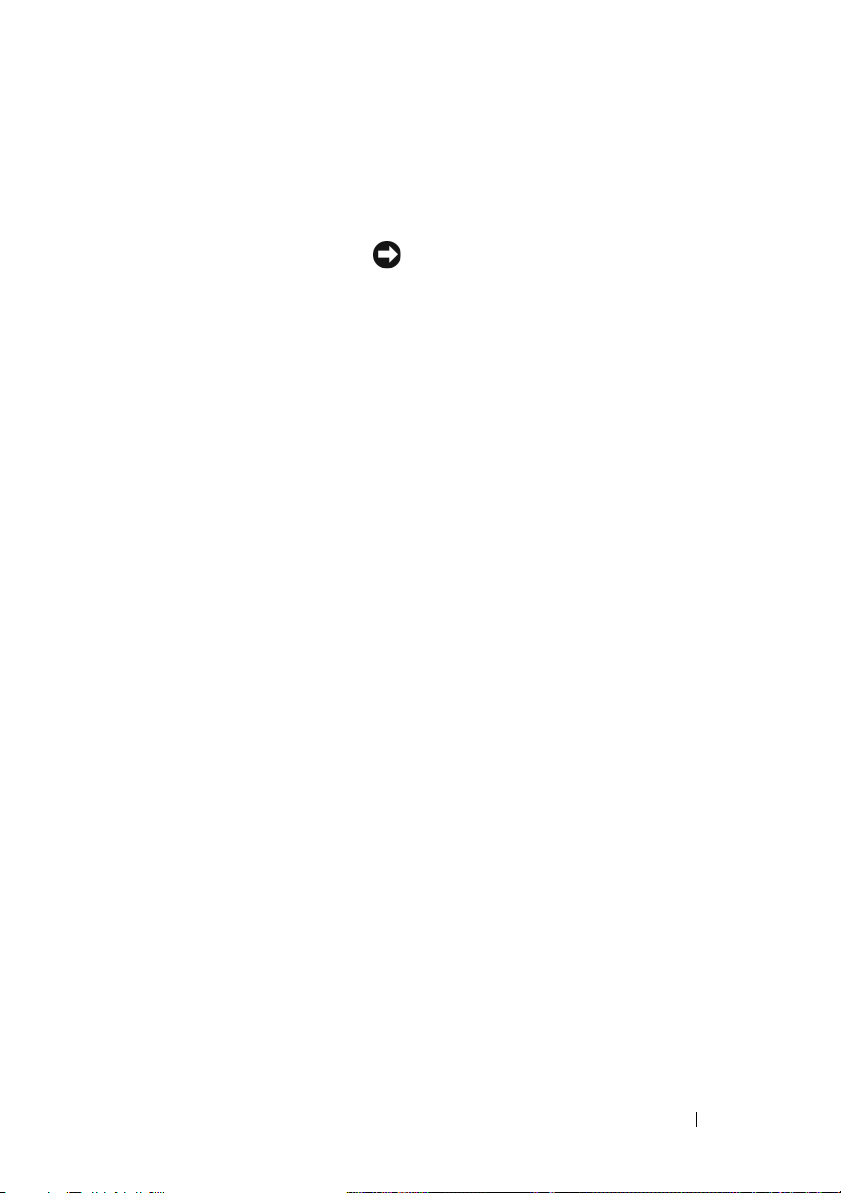
9 strømknappen
strømlampe
10 aktivitetslys for stasjonen Harddiskens aktivitetslampe lyser når data-
11 dørfeste for frontpanel Skyv opp dørfestet for frontpanelet slik at det
12 mikrofonkontakt Bruk mikronkontakten for å koble til en
13 FlexBay-stasjon Kan inneholde en ekstra diskettstasjon
14 CD/DVD-stasjonspanel Dette panelet dekker CD/DVD-stasjonen
Trykk på strømbryteren for å slå på maskinen.
Lyset i midten av denne knappen angir
strømtilstanden. Se "Kontroller og lamper"
på side 199 for mer informasjon.
MERKNAD: Ikke slå av datamaskinen
ved å trykke på av/på-knappen hvis du vil
unngå å miste data. I stedet bør du slå av
datamaskinen ved å avslutte operativsystemet.
maskinen leser data fra eller skriver data til
harddisken. Lampen kan også lyse når en enhet
som for eksempel CD-spilleren er i bruk.
dekker FlexBay-stasjonen, fire USB-kontakter,
en hodetelefonkontakt og en mikrofonkontakt.
PC-mikrofon når du skal ta opp stemme
eller musikk i forbindelse med bruk av lydeller telefoniprogrammer.
På datamaskiner med lydkort sitter mikrofonkontakten på kortet.
eller mediekortleser.
(vises i åpen posisjon).
Sette opp og bruke maskinen 19

Inspiron 530b/530d
1
2
14
13
12
11
1 Servicemerke
(plassert på baksiden
på toppen av kabinettet)
2 CD/DVD-stasjon Bruk CD/DVD-stasjonen til å spille av
3 utløserknapp for CD/DVD Trykk for å løse ut disken fra CD- eller
4 ekstra CD/DVD-stasjons-
brønn
5 utløserknapp for CD/DVD Trykk for å løse ut en disk fra CD- eller
Bruk servicemerket for å identifisere maskinen
når du besøker Dells nettsted for kundestøtte
eller ringer Dells kundestøtte.
en CD/DVD.
DVD-stasjonen.
Kan ikke en CD/DVD-stasjon (tilleggsutstyr).
DVD-stasjonen.
3
4
5
6
7
8
9
10
20 Sette opp og bruke maskinen
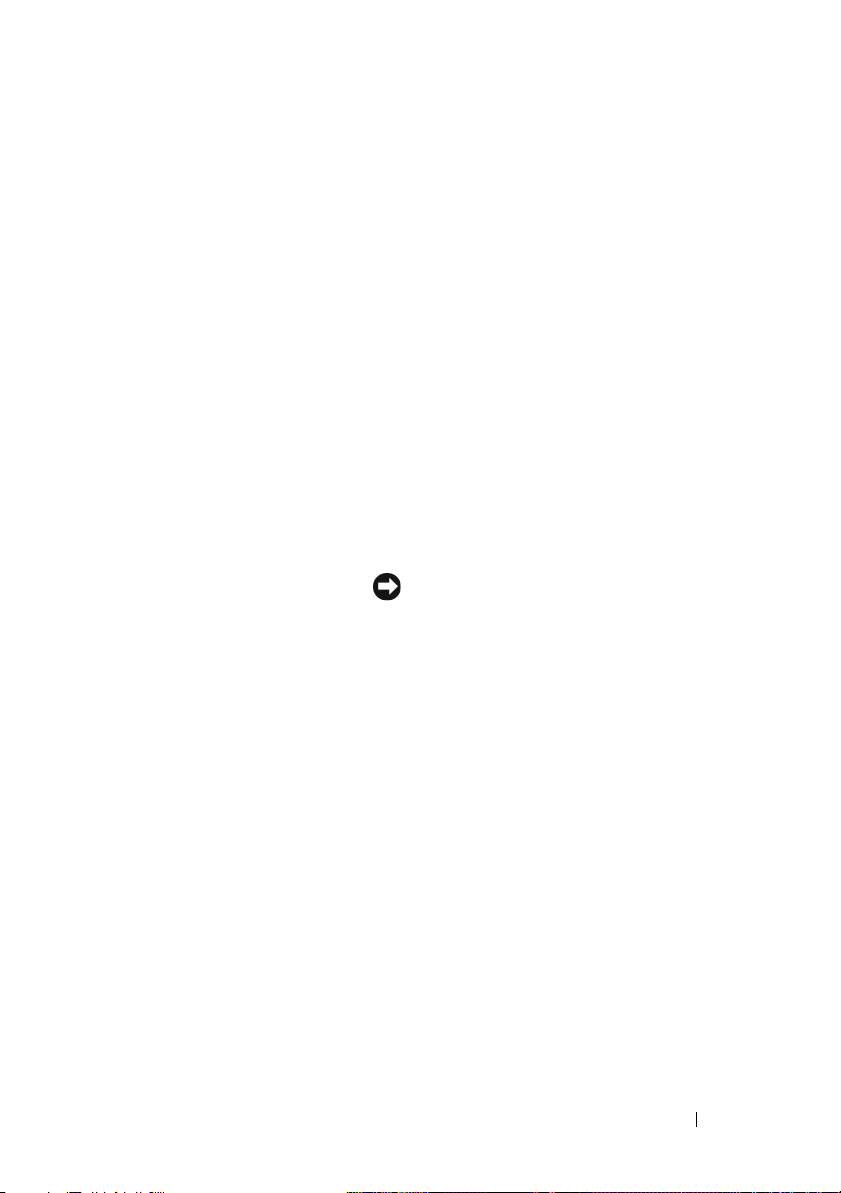
6 USB 2.0-kontakter (2) Bruk USB-tilkoblingene foran på datamaskinen til
enheter som bare tilkobles av og til, for eksempel
minneplugger eller kameraer, eller til oppstartbare
USB-enheter (se "Alternativer for System Setup
(Systemoppsett)" på side 203 hvis du vil ha
informasjon om oppstart til USB-enhet).
Det anbefales at du bruker USB-tilkoblingene
bak på datamaskinen til enheter som vanligvis
er tilkoblet mer permanent, for eksempel skrivere
og tastaturer.
7 IEEE 1394-kontakt
(tilleggsutstyr)
8 kontakt for hodetelefon Bruk hodetelefonkontakten for å koble til
9 strømknappen
strømlampe
10 aktivitetslys for stasjonen Harddiskens aktivitetslampe lyser når
11 dørfeste for frontpanel Skyv opp dørfestet for frontpanelet slik at
12 mikrofonkontakt Bruk mikronkontakten for å koble til en PC-mikro-
13 FlexBay-stasjon Kan inneholde en ekstra diskettstasjon
14 CD/DVD-stasjonspanel Dette panelet dekker CD/DVD-stasjonen.
Fest høyhastighets serielle multimedieenheter,
for eksempel digitale videokameraer.
hodetelefoner og de fleste typer høyttalere.
Trykk på strømbryteren for å slå på maskinen.
Lyset i midten av denne knappen angir
strømtilstanden. Se "Kontroller og lamper"
på side 199 for mer informasjon.
MERKNAD: Ikke slå av datamaskinen
ved å trykke på av/på-knappen hvis du vil
unngå å miste data. I stedet bør du slå av
datamaskinen ved å avslutte operativsystemet.
datamaskinen leser data fra eller skriver data
til harddisken. Lampen kan også lyse når en
enhet som for eksempel CD-spilleren er i bruk.
det dekker FlexBay-stasjonen, fire USB-kontakter,
en hodetelefonkontakt og en mikrofonkontakt.
fon når du skal ta opp stemme eller musikk i forbindelse med bruk av lyd- eller telefoniprogrammer.
På datamaskiner med lydkort sitter mikrofonkontakten på kortet.
eller mediekortleser.
(Vises i åpen posisjon)
Sette opp og bruke maskinen 21

Datamaskinen sett bakfra
Inspiron 530/530a/530c
1
2
3
7
4
5
6
22 Sette opp og bruke maskinen
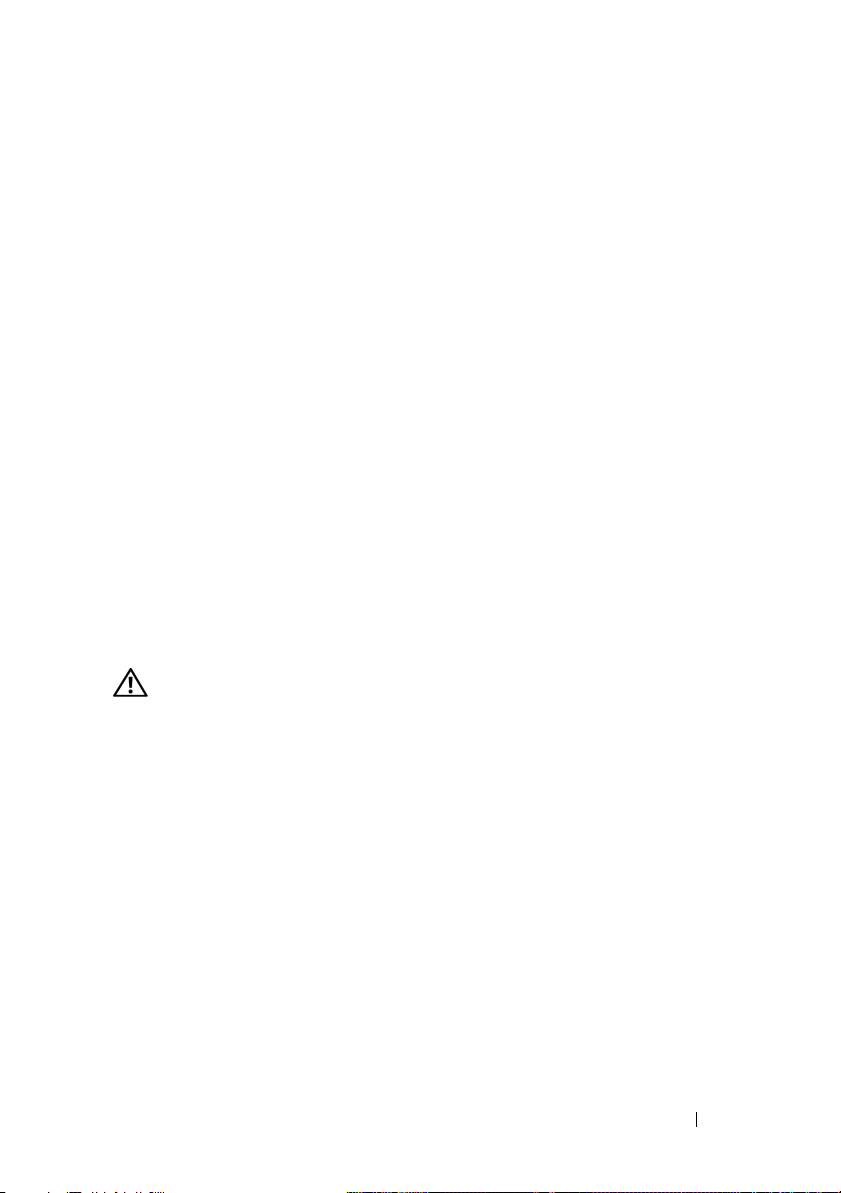
1 strømkontakt Koble til strømledningen her.
2 valgbryter for spenning For valg av spenningsverdi.
3 strømforsyningslys Angir strømtilgjengelighet for strømforsyning.
4 kontakter på baksiden
av maskinen
5 kortspor Få tilgang til kontakter for eventuelle installerte
6 hengelåsringer Hengelåsringer brukes til å feste en kommersielt
7 spor for sikringskabel Sporet for sikringskabel brukes til å koble tyveri-
ADVARSEL: Kontroller at ingen lufteåpninger blokkeres. Blokkering
kan forårsake overoppheting.
Sett USB-, lyd- og andre enheter i de aktuelle
kontaktene. Se "Kontakter på baksiden av maskinen"
på side 26 for mer informasjon.
PCI- og PCI Express-kort.
tilgjengelig antityverienhet. Med hengelåsringene
kan du feste datamaskindekselet til kabinettet
ved å bruke en hengelås til å forhindre uautorisert
tilgang til innsiden av datamaskinen. Hvis du vil
bruke hengelåsringer, setter du inn en kommersielt
tilgjengelig hengelås gjennom ringene og låser
hengelåsen.
sikring til maskinen. Dette utstyret kan kjøpes
i en databutikk. Hvis du vil ha mer informasjon,
se instruksjonene som følger med enheten.
Sette opp og bruke maskinen 23

Inspiron 530b/530d
1
2
3
7
4
5
6
24 Sette opp og bruke maskinen

1 strømkontakt Koble til strømledningen her.
2 valgbryter for
spenning
3 strømforsyningslys Angir strømtilgjengelighet for strømforsyning.
4 kontakter
på baksiden
av maskinen
5 kortspor Få tilgang til kontakter for eventuelle installerte
6 hengelåsringer Hengelåsringer brukes til å feste en kommersielt
7 spor for
sikringskabel
For valg av spenningsverdi.
Sett USB-, lyd- og andre enheter i de aktuelle kontaktene.
Se "Kontakter på baksiden av maskinen" på side 26 for
mer informasjon.
PCI- og PCI Express-kort.
tilgjengelig antityverienhet. Med hengelåsringene kan du
feste datamaskindekselet til kabinettet ved å bruke en
hengelås til å forhindre uautorisert tilgang til innsiden av
datamaskinen. Hvis du vil bruke hengelåsringer, setter du
inn en kommersielt tilgjengelig hengelås gjennom ringene
og låser hengelåsen.
Sporet for sikringskabel brukes til å koble tyverisikring
til maskinen. Dette utstyret kan kjøpes i en databutikk.
Hvis du vil ha mer informasjon, se instruksjonene som
følger med enheten.
Sette opp og bruke maskinen 25
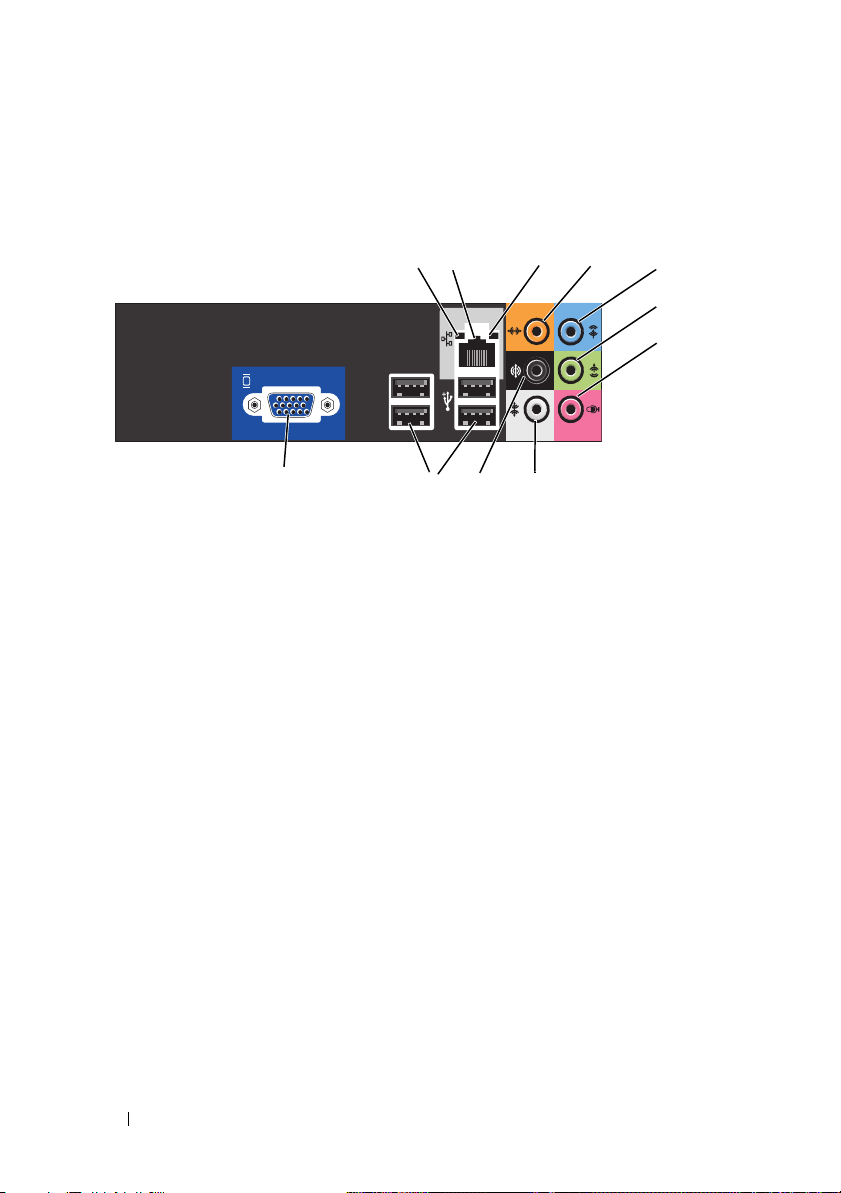
Kontakter på baksiden av maskinen
Inspiron 530/530a/530c
1 nettverks-
aktivitetslampe
2 tilkobling for
nettverksadapter
3 lampe for
koblingsintegritet
1
2
11
Et gult lys blinker når maskinen sender eller mottar
nettverksdata. Høy nettverkstrafikk kan få lampen
til å se ut som om den lyser konstant.
Hvis du vil koble datamaskinen til et nettverk eller bredbåndenhet, setter du den ene enden av nettverkskabelen
i en nettverkskontakt eller nettverks- eller bredbåndenheten. Sett den andre enden av nettverkskabelen i
kontakten på nettverkskortet på datamaskinens bakpanel.
Et klikk angir at nettverkskabelen er ordentlig tilkoblet.
9
10
34
8
5
6
7
MERK: Sett ikke en telefonledning i nettverkstilkoblingen.
På datamaskiner med lydkort bruker du kontakten
på kortet.
Det anbefales at du bruker ledninger og tilkoblinger
i kategori 5 for nettverket. Hvis du må bruke ledning
i kategori 3, tvinger du nettverkshastigheten ned til
10 Mbps for å sikre pålitelig drift.
• grønt — det er god forbindelse mellom et 10/100-Mbpsnettverk og datamaskinen.
• av – datamaskinen registrerer ikke en fysisk tilkobling
til nettverket.
26 Sette opp og bruke maskinen
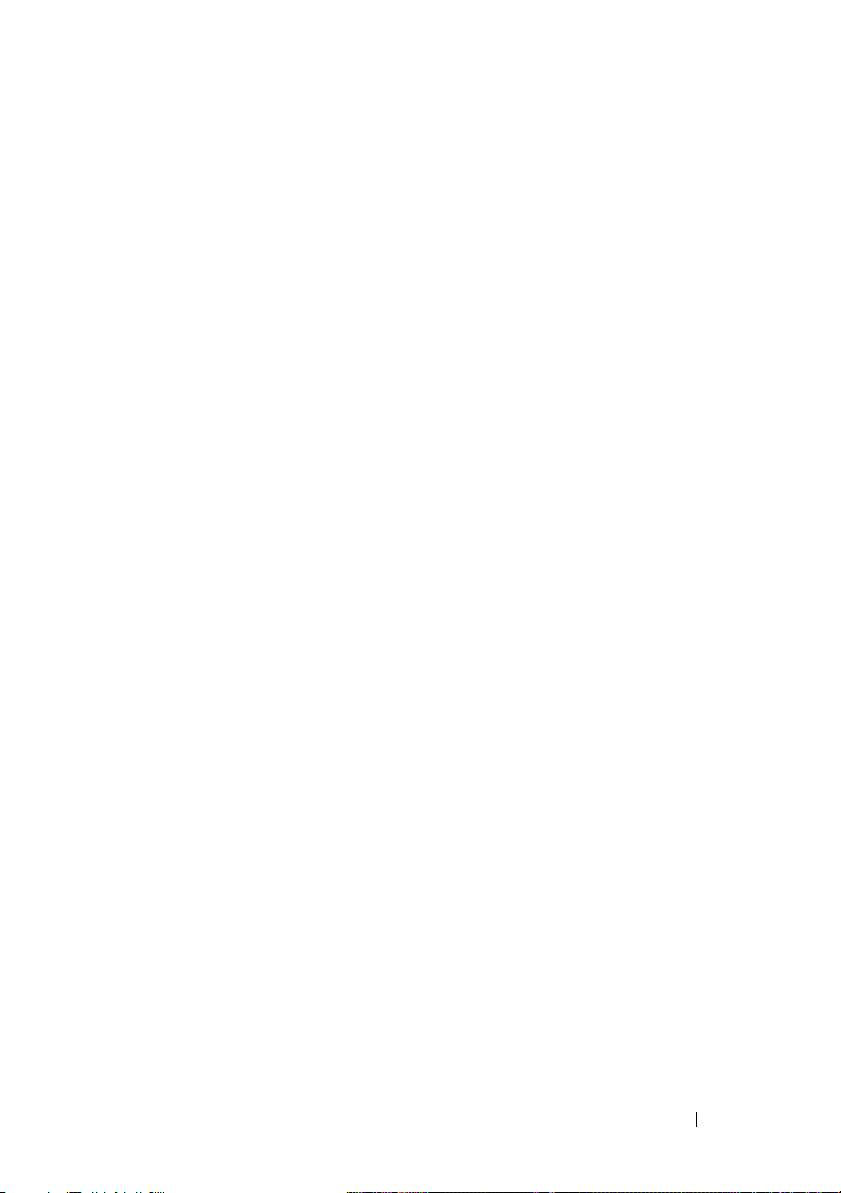
4 midtre/forsterker-
kopling
5 linje inn-kontakt Bruk den blå line-in-kontakten for tilkobling av en plate-/
6front V/H
utlinjekopling
7 mikrofon Bruk den rosa kontakten for å koble til en PC-mikrofon
8 side V/H
surroundkopling
9bakre V/H
surroundkopling
Bruk den oransje kontakten til å koble en høyttaler til en
LFE- (Low Frequency Effects) lydkanal. LFE-lydkanalen
er tilgjengelig i digitale surroundlydoppsett som bare
overfører lavfrekvensinformasjon på 80 Hz og mindre.
LFE-kanalen driver en subwoofer for å sørge for en
utvidelse av ekstremt lave basslyder. Systemer som ikke
bruker subwoofere, kan overføre LFE-informasjon til
hovedhøyttalerne i surroundlydoppsettet.
avspillingsenhet, for eksempel en kassett-, CD- eller
videospiller.
På datamaskiner med lydkort bruker du kontakten
på kortet.
Bruk den grønne linje ut-kontakten (tilgjengelige på
datamaskiner med integrert lyd) til å koble til høyttalere
og de fleste høyttalere med innebygde forsterkere.
På datamaskiner med lydkort bruker du kontakten
på kortet.
når du skal ta opp stemme eller musikk i forbindelse
med bruk av lyd- eller telefoniprogrammer.
På datamaskiner med lydkort sitter mikrofonkontakten
på kortet.
Bruk den grå kontakten for å tilby forbedret surroundlyd
for datamaskiner med 7.1-høyttalere.
På datamaskiner med lydkort sitter mikrofonkontakten
på kortet.
Bruk den svarte surroundlydkontakten til å koble
til høyttalere med flerkanalsfunksjonalitet.
Sette opp og bruke maskinen 27
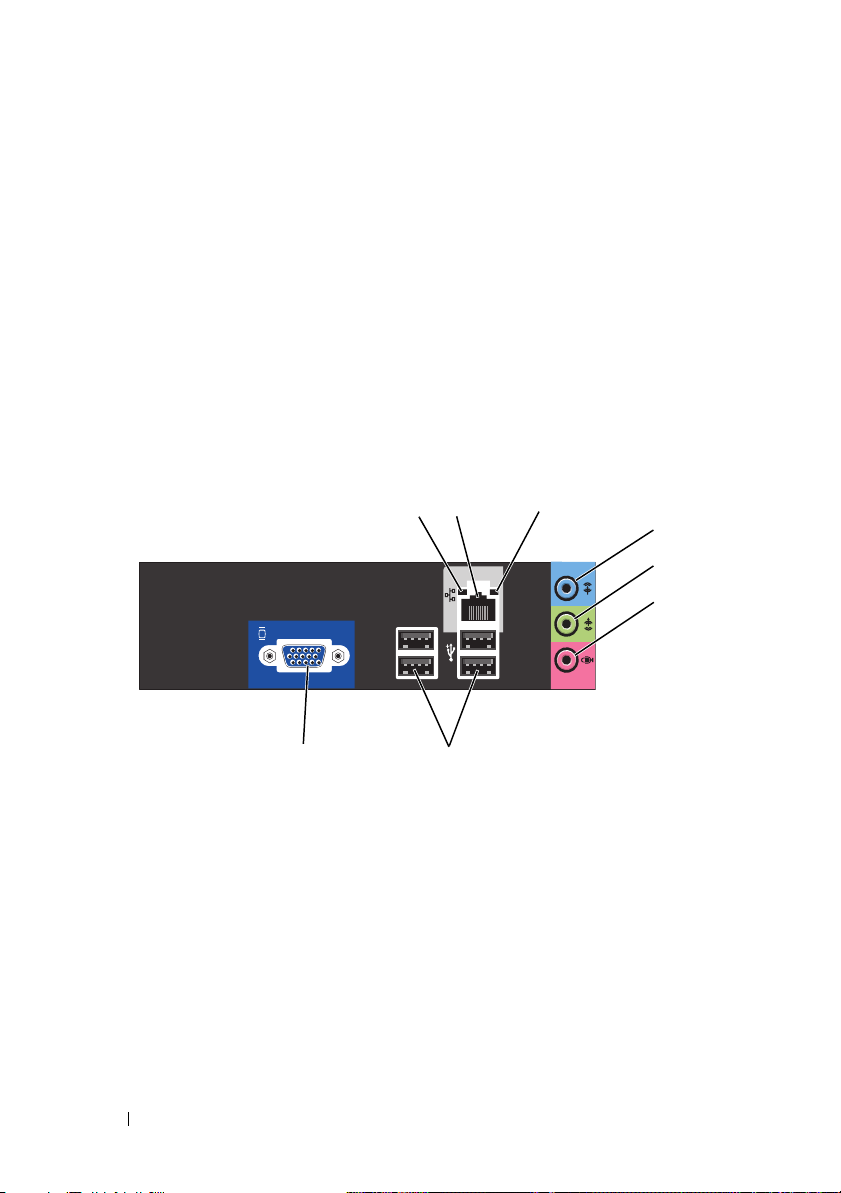
10 USB 4.0-
kontakter (2)
11 VGA-videokontakt Koble skjermens VGA-kabel til VGA-kontakten
Bruk USB-kontaktene på baksiden av datamaskinen til
enheter som skal være koblet til hele tiden, for eksempel
skrivere og tastaturet.
Vi anbefaler at du bruker USB-kontaktene foran på
maskinen til enheter som du kobler til i kortere perioder,
for eksempel styrestikker eller kameraer.
på datamaskinen.
På datamaskiner med skjermkort bruker du kontakten
på kortet.
Inspiron 530b/530d
1
2
8
7
3
4
5
6
28 Sette opp og bruke maskinen
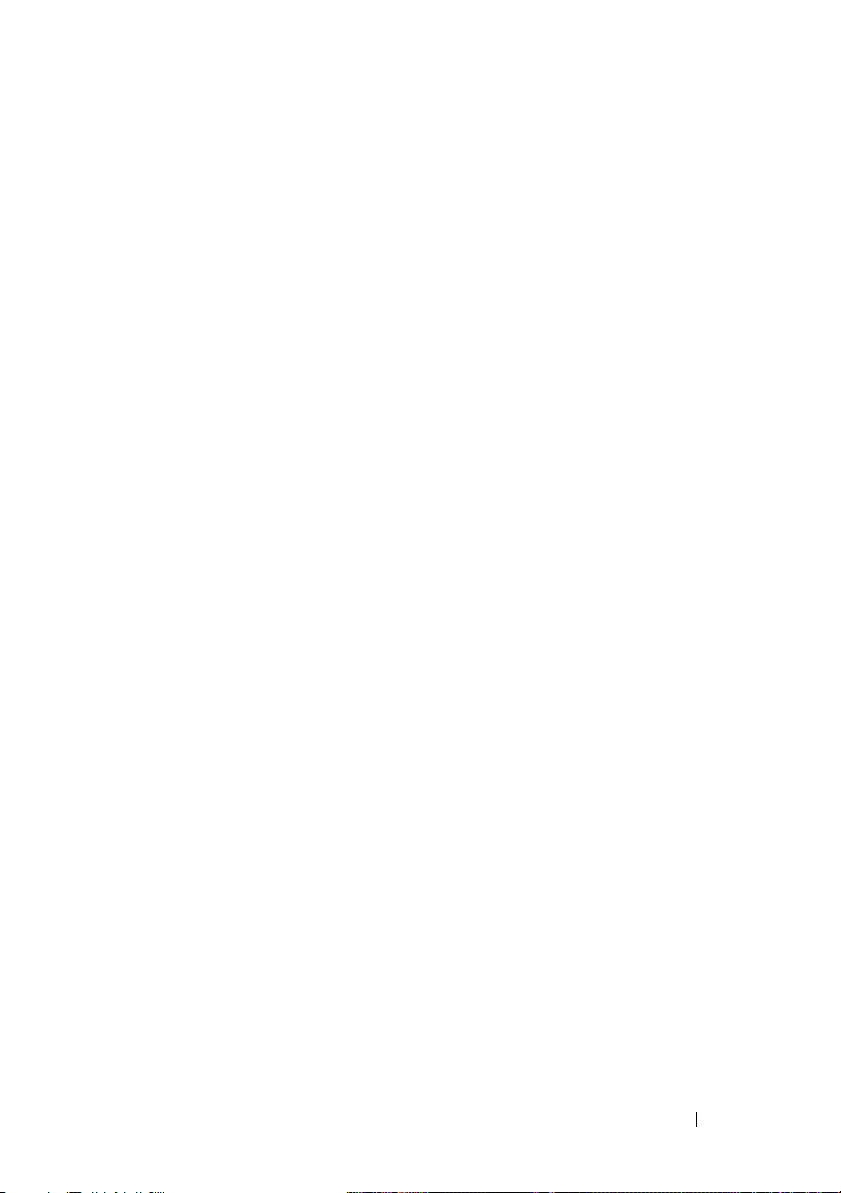
1 nettverks-
aktivitetslampe
2 tilkobling for
nettverksadapter
3 lampe for
koblingsintegritet
4 linje inn-kontakt /
surround ut
5front V/H
utlinjekopling
Et gult lys blinker når maskinen sender eller mottar
nettverksdata. Høy nettverkstrafikk kan få lampen til
å se ut som om den lyser konstant.
Hvis du vil koble datamaskinen til et nettverk eller bredbåndenhet, setter du den ene enden av nettverkskabelen
i en nettverkskontakt eller nettverks- eller bredbåndenheten. Sett den andre enden av nettverkskabelen
i kontakten på nettverkskortet på datamaskinens bakpanel.
Et klikk angir at nettverkskabelen er ordentlig tilkoblet.
MERK: Sett ikke en telefonledning i nettverkstilkoblingen.
På datamaskiner med lydkort bruker du kontakten
på kortet.
Det anbefales at du bruker ledninger og tilkoblinger
i kategori 5 for nettverket. Hvis du må bruke ledning
i kategori 3, tvinger du nettverkshastigheten ned til
10 Mbps for å sikre pålitelig drift.
• grønt — det er god forbindelse mellom et 10/100-Mbpsnettverk og datamaskinen.
• av – datamaskinen registrerer ikke en fysisk tilkobling
til nettverket.
Bruk den blå line-in-kontakten for tilkobling av en plate-/
avspillingsenhet, for eksempel en kassett-, CD- eller
videospiller
På datamaskiner med lydkort bruker du kontakten
på kortet.
MERK: Hvis du vil konfigurere denne kontakten for 5.1-kanal,
se "Konfigurere lydkontakter for 5.1-kanal" på side 37.
Bruk den grønne linje ut-kontakten (tilgjengelige på
datamaskiner med integrert lyd) til å koble til høyttalere
og de fleste høyttalere med innebygde forsterkere.
På datamaskiner med lydkort bruker du kontakten
på kortet.
Sette opp og bruke maskinen 29
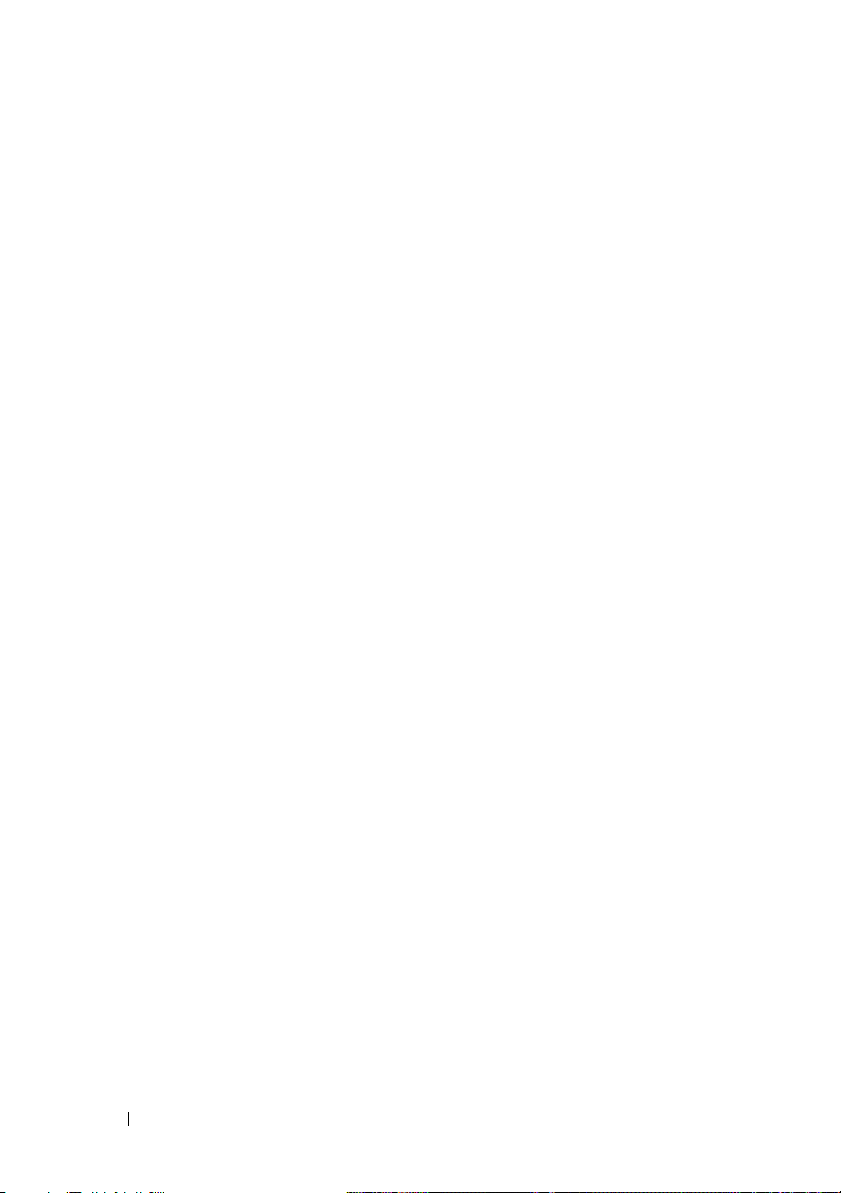
6 mikrofonkontakt/
senter/
basshøyttaler ut
Bruk den rosa kontakten for å koble til en PC-mikrofon når
du skal ta opp stemme eller musikk i forbindelse med bruk
av lyd- eller telefoniprogrammer.
På datamaskiner med lydkort sitter mikrofonkontakten
på kortet.
MERK: Hvis du vil konfigurere denne kontakten for 5.1-kanal,
se "Konfigurere lydkontakter for 5.1-kanal" på side 37.
7 USB 4.0-
kontakter (2)
8 VGA-videokontakt Koble skjermens VGA-kabel til VGA-kontakten
Bruk USB-kontaktene på baksiden av datamaskinen til
enheter som skal være koblet til hele tiden, for eksempel
skrivere og tastaturet.
Vi anbefaler at du bruker USB-kontaktene foran på
maskinen til enheter som du kobler til i kortere perioder,
for eksempel styrestikker eller kameraer.
på datamaskinen.
På datamaskiner med skjermkort bruker du kontakten
på kortet.
30 Sette opp og bruke maskinen
